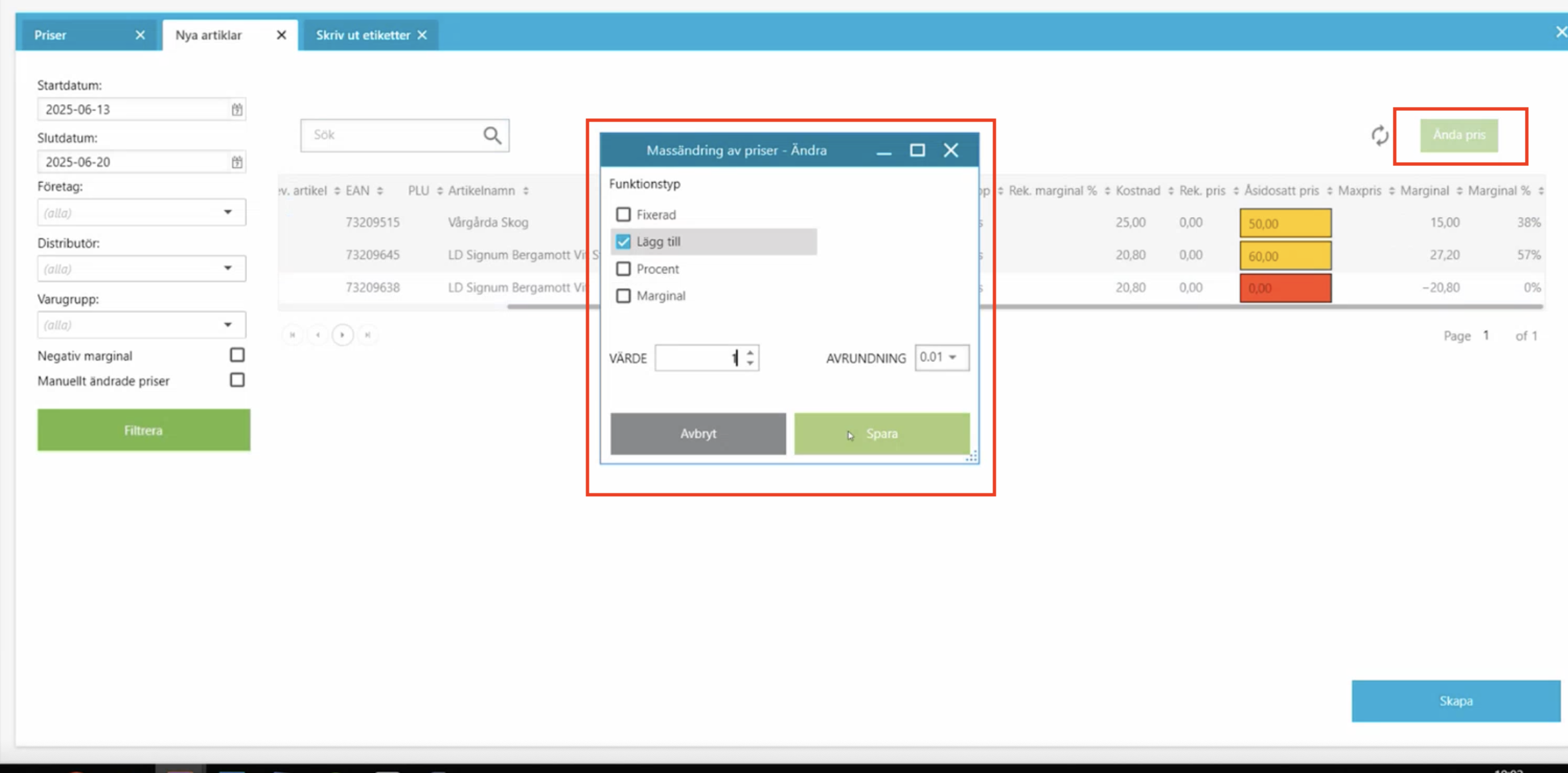Supportguide: OPEN One-kassa för Emab-butiker
Denna guide är framtagen för att ge supportpersonal en tydlig förståelse för hur Emab-anslutna butiker använder OPEN One-kassan. Guiden innehåller både en introduktion till funktionerna samt tips för felsökning och support.
1. Om Emab och kassans miljö
Emab är en sammanslutning av bensinstationer och butiker, ofta med både butik och drivmedelsförsäljning. Våra kunder inom Emab använder OPEN One-kassan för både butiksförsäljning och hantering av drivmedel.
Gilbarco-integrationen
Många Emab-butiker använder Gilbarco-systemet för sina pumpar. När Gilbarco är aktivt integrerat visas pumparna i högerspalten av kassan.
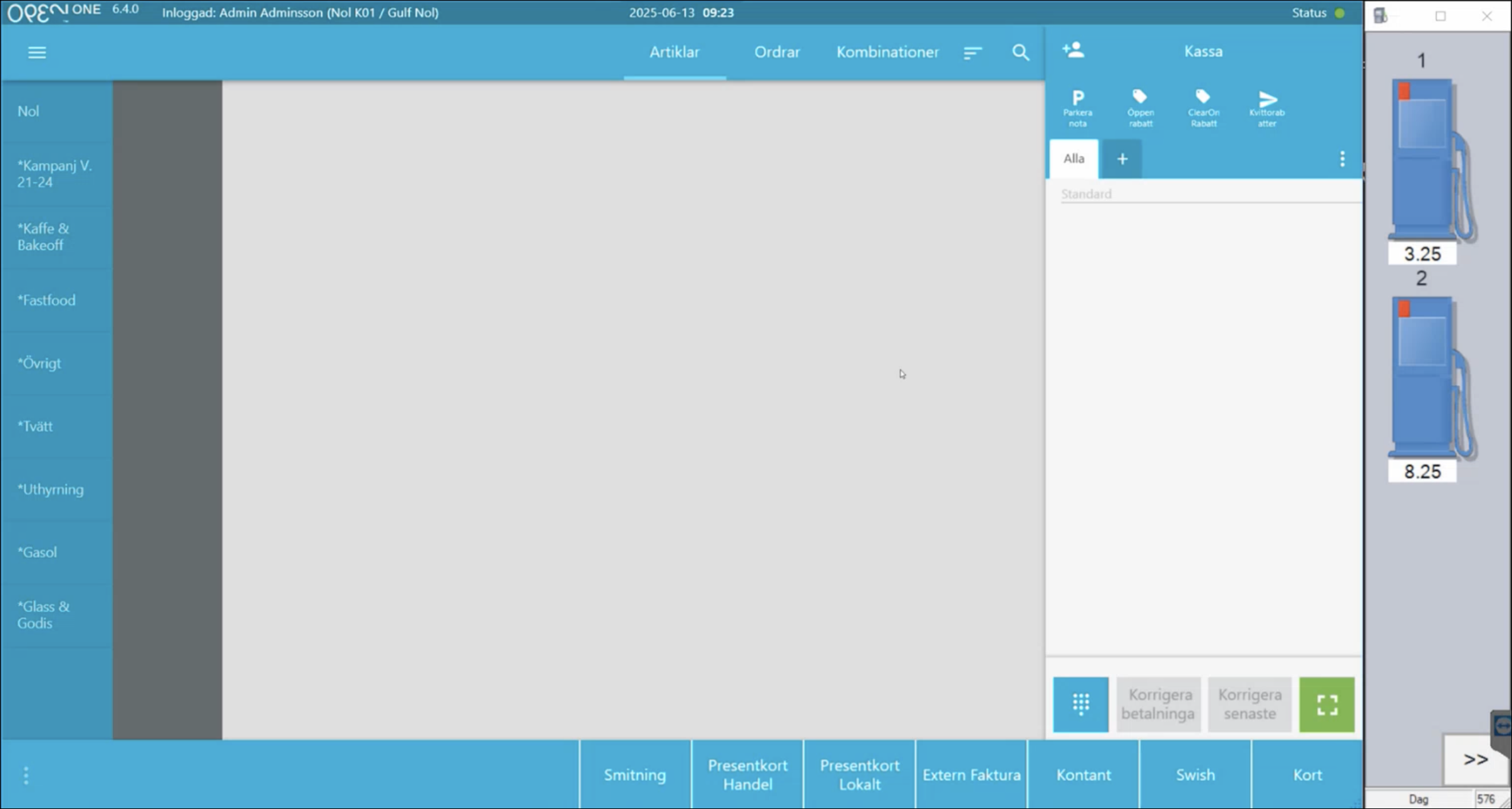
Pumparna kan visa både traditionella drivmedel och andra typer av påfyllning, t.ex. spolarvätska.
2. Så fungerar kassan i praktiken
Egenupplagda artiklar och kategorier
- Kategorier med en stjärna innehåller artiklar som butiken själv lagt upp.
- Dessa artiklar saknar oftast streckkod och måste slås in manuellt.
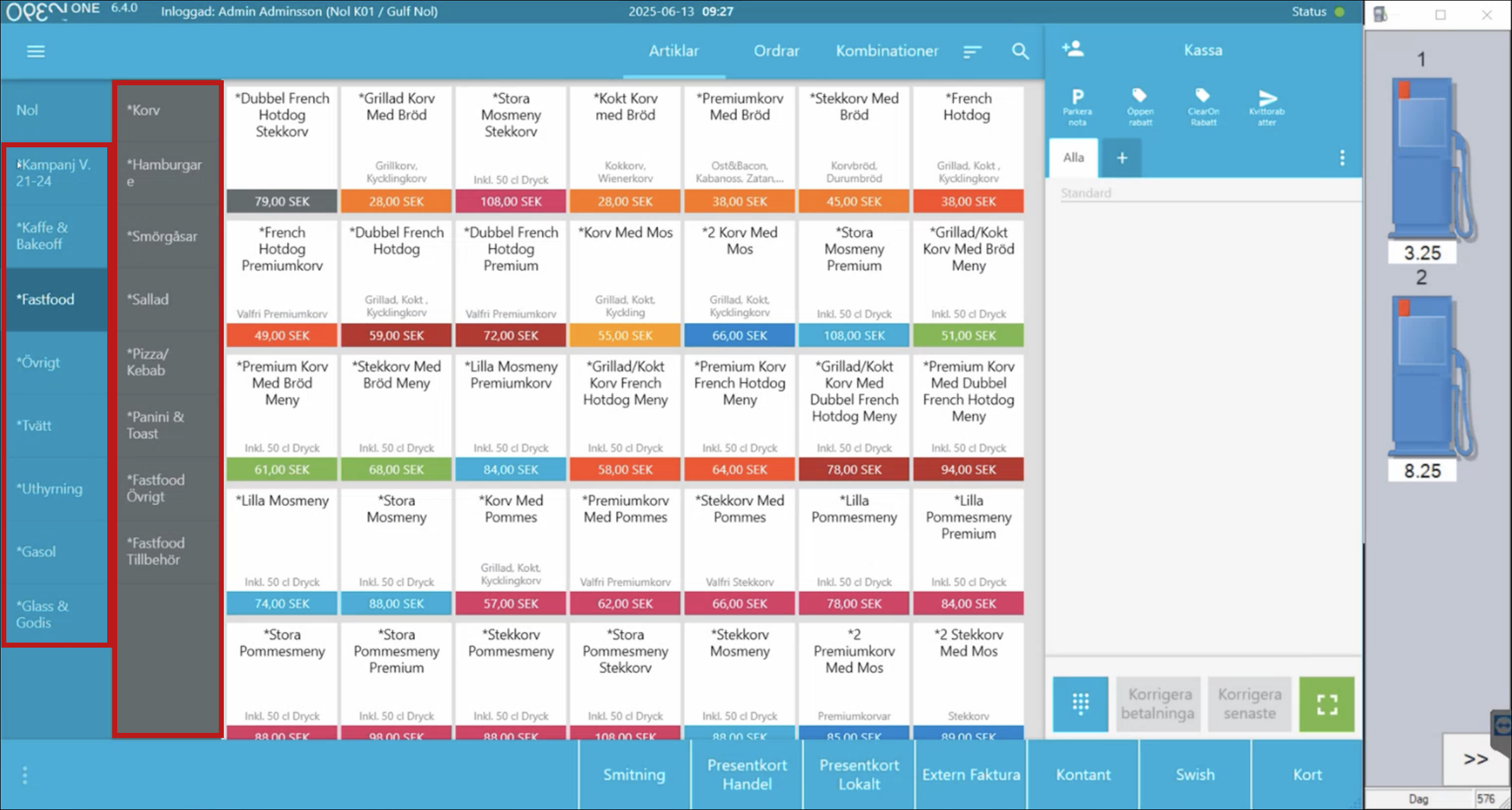
Anpassad startsida per butik
Varje butik kan ha en egen startsida baserad på sina lokala artiklar och behov. Layouten varierar därför mellan olika Emab-kunder.
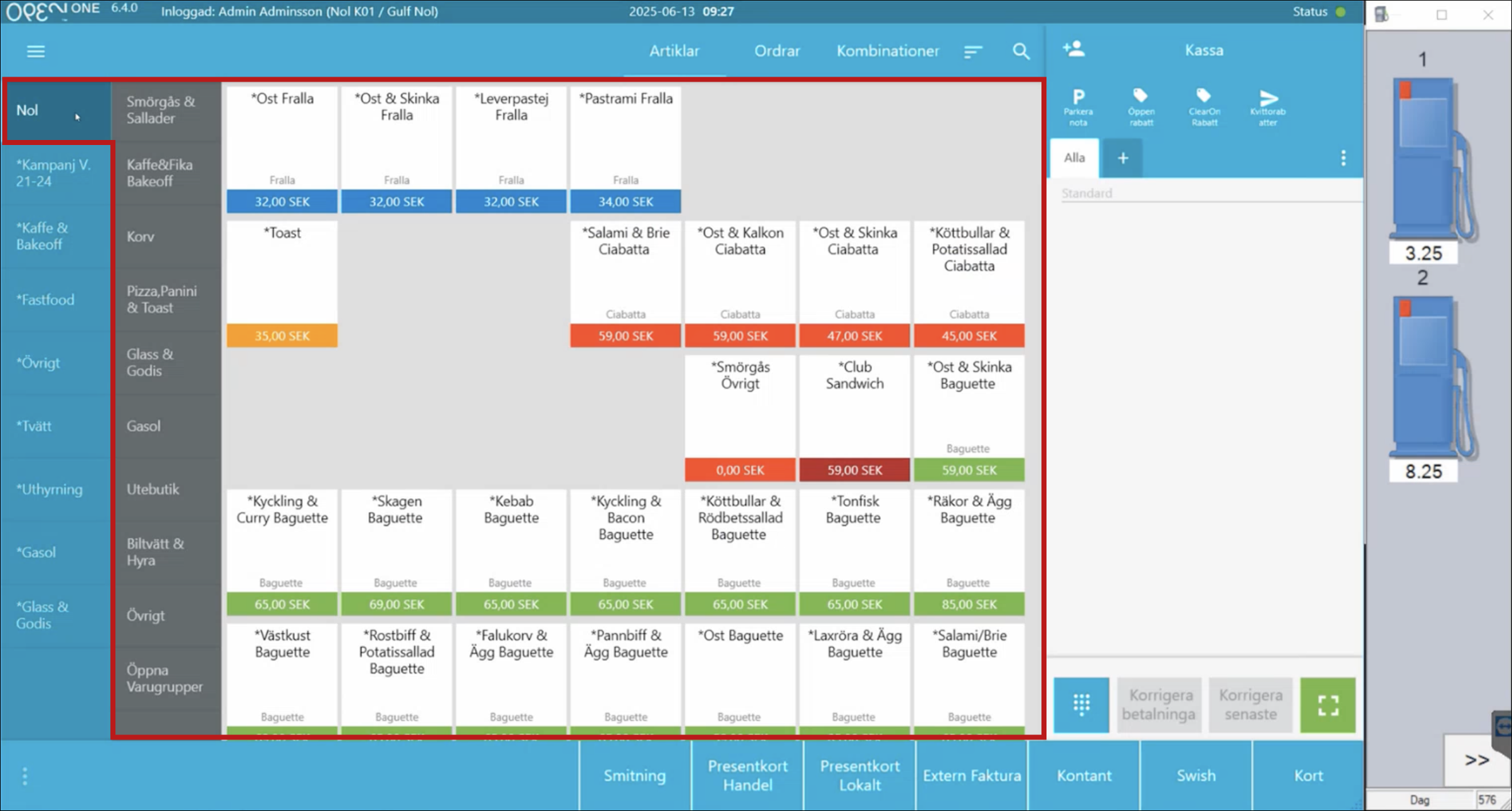
Kunddisplay
Här visas ett exempel på kunddisplayen, där framgår artiklarna och beloppet som kunden ska betala.
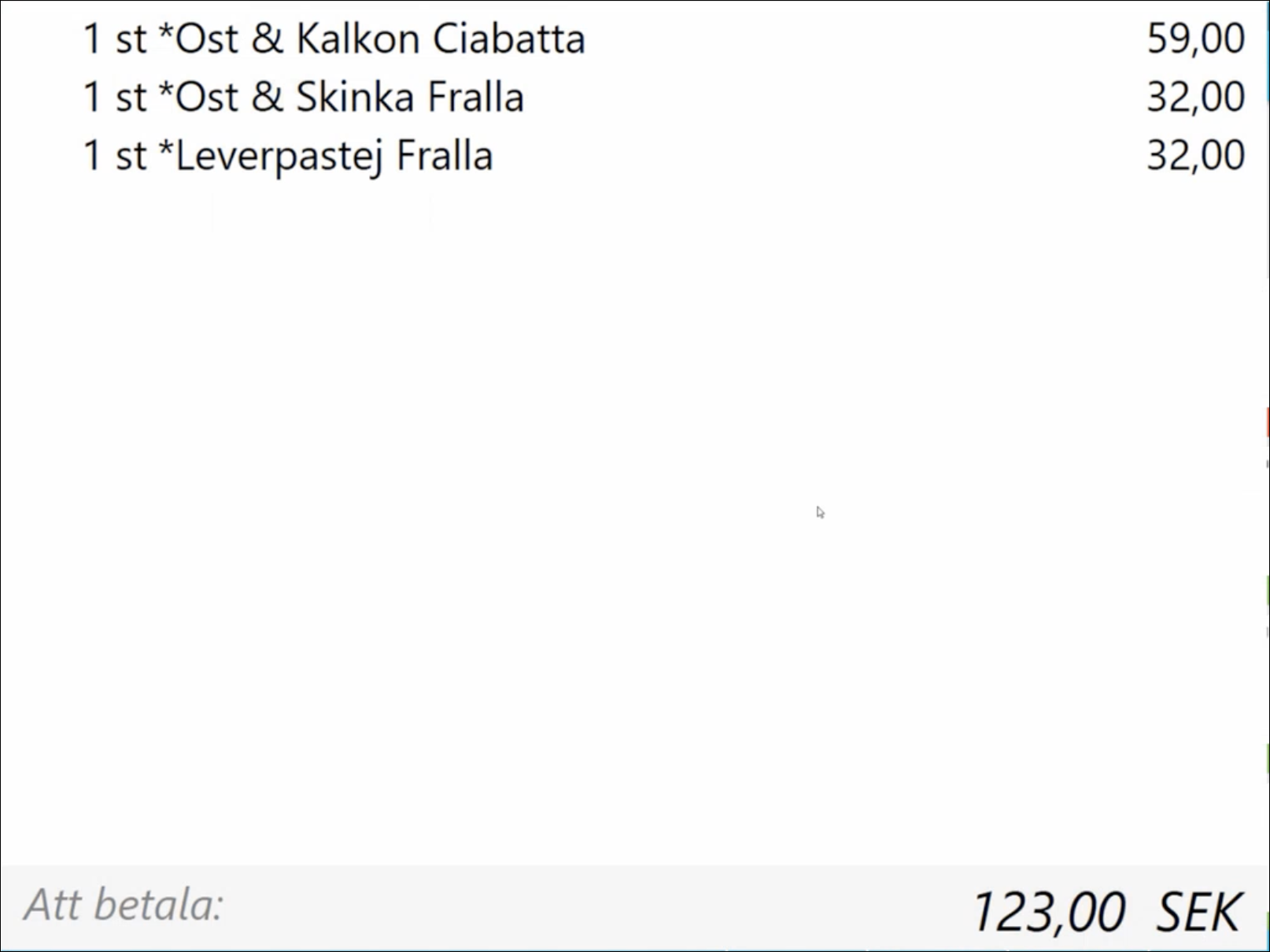
3. Kampanjer och rabatter
Centrala och lokala kampanjer
- Centrala kampanjer: Hanteras av Emab centralt och gäller alla butiker.
- Lokala kampanjer: Sätts upp av respektive butik
Exempel: "Liten kaffe & kanelbulle".
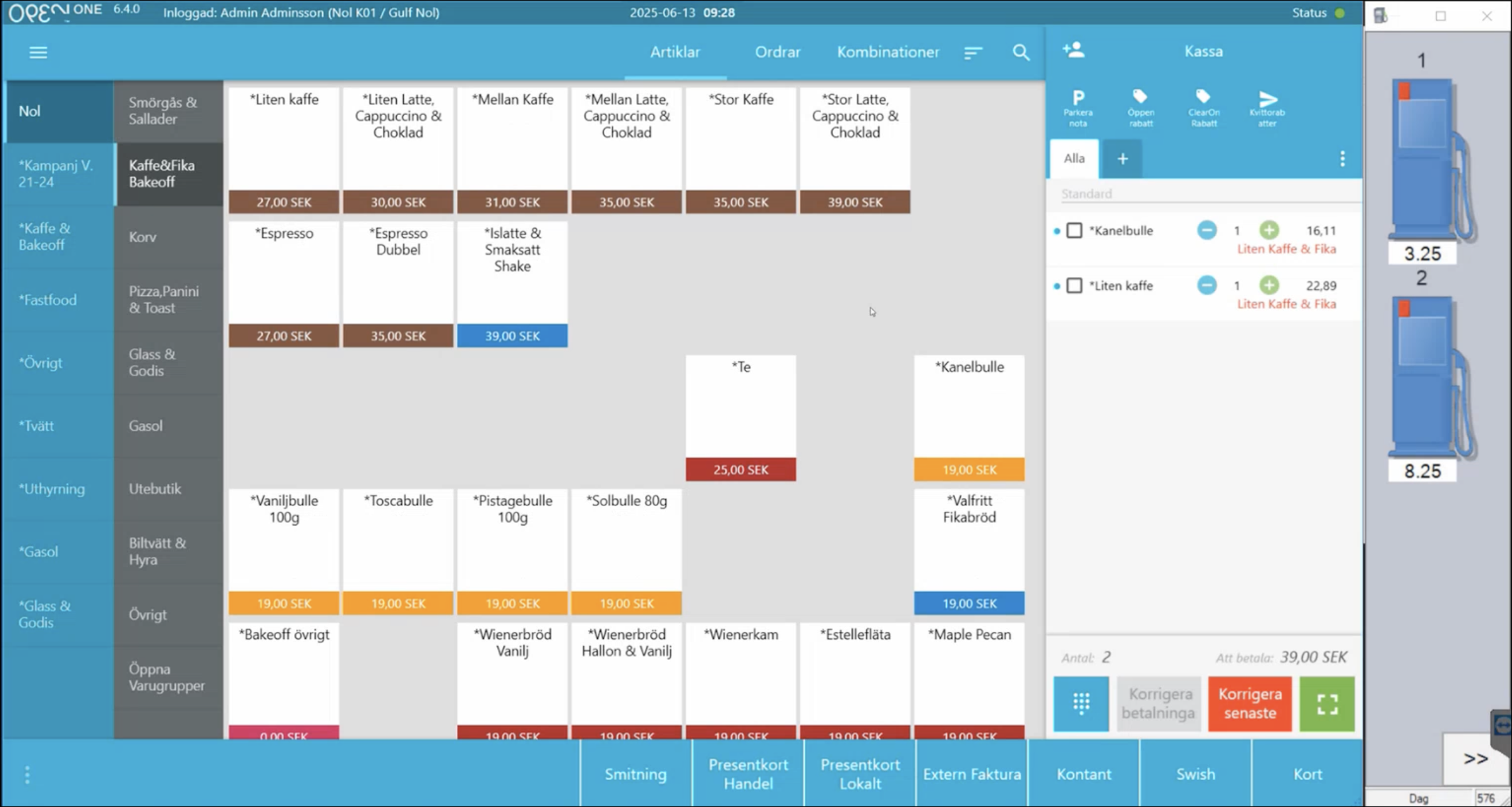
Om en kampanj inte fungerar
- Centrala kampanjer: Hänvisa kunden till Emab centralt.
- Lokala kampanjer: Kan vi på OPEN hjälpa till att felsöka.
WARNING
Centrala kampanjer ska vi inte röra, då de gäller alla butiker.
4. Hantering av tankningar
Hämta in tankning till kassan
Om det finns obetalda tankningar när du slår ut en varukorg, får du en popup som frågar om du vill hämta in tankningen. Tryck JA för att hämta in tankningen i varukorgen.
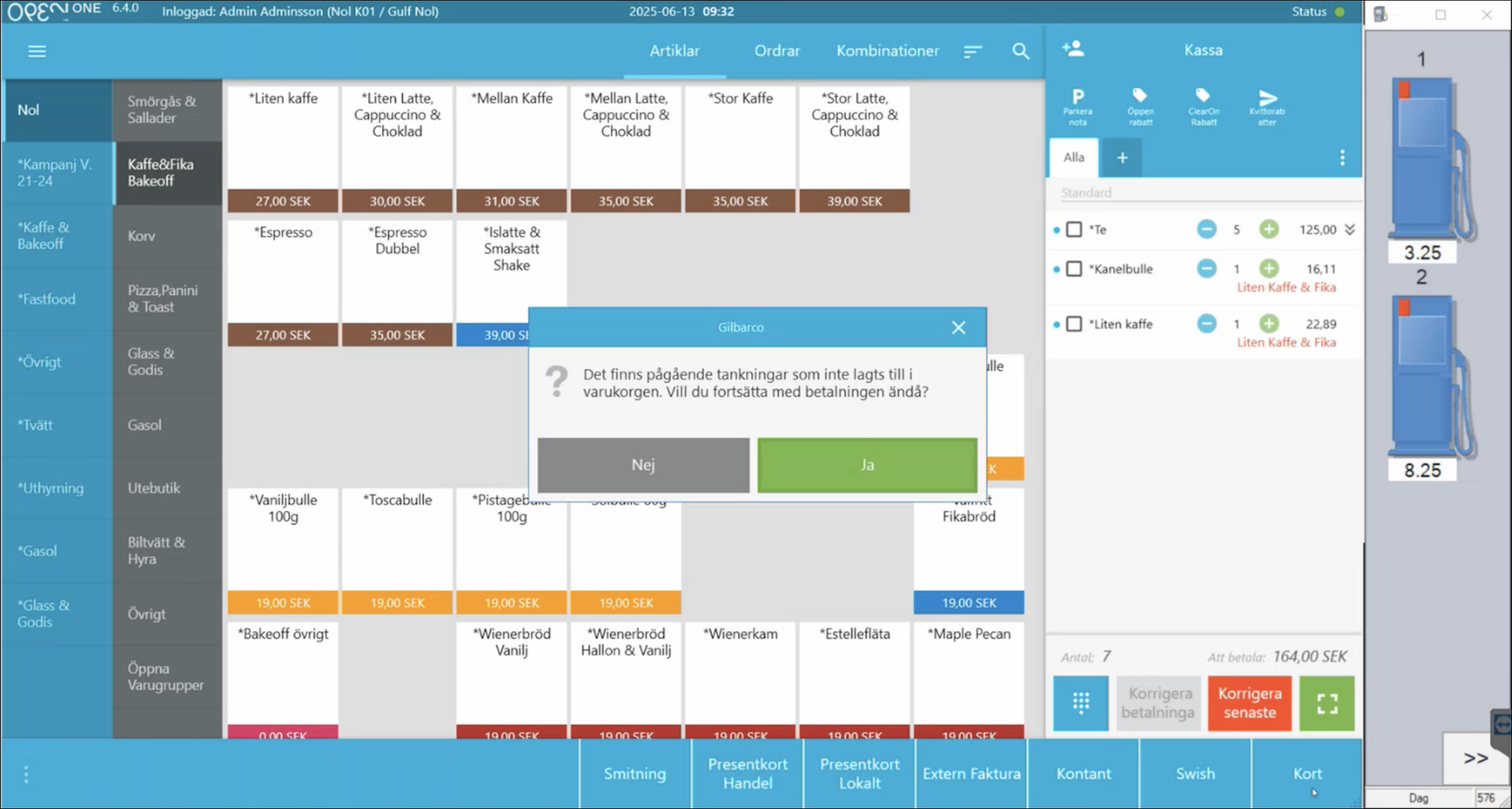
Ta betalt för en tankning
Klicka på pumpen i högerspalten.
Röd färg indikerar att tankningen har väntat länge.
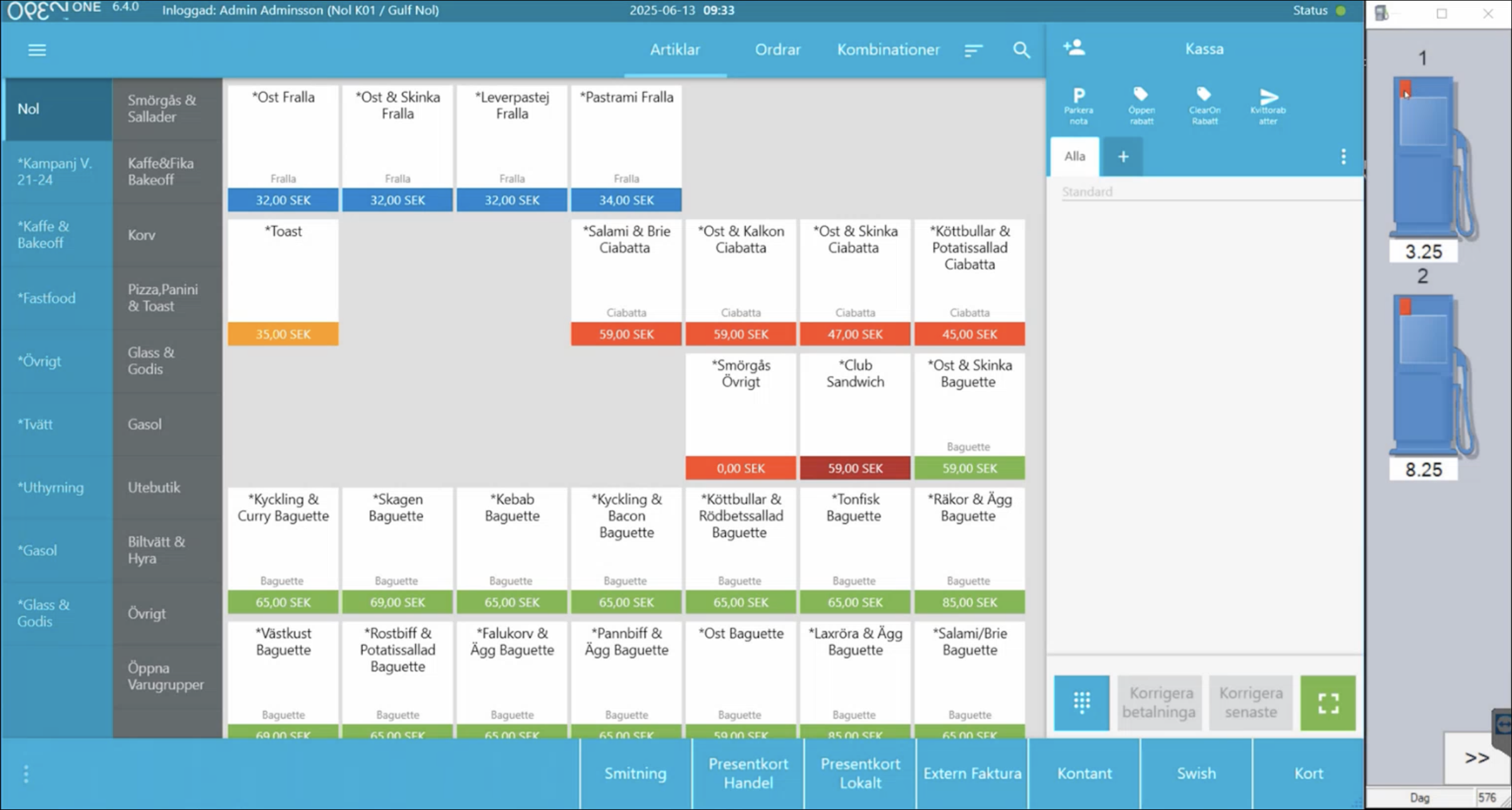
Välj aktuell tankning i popupen.
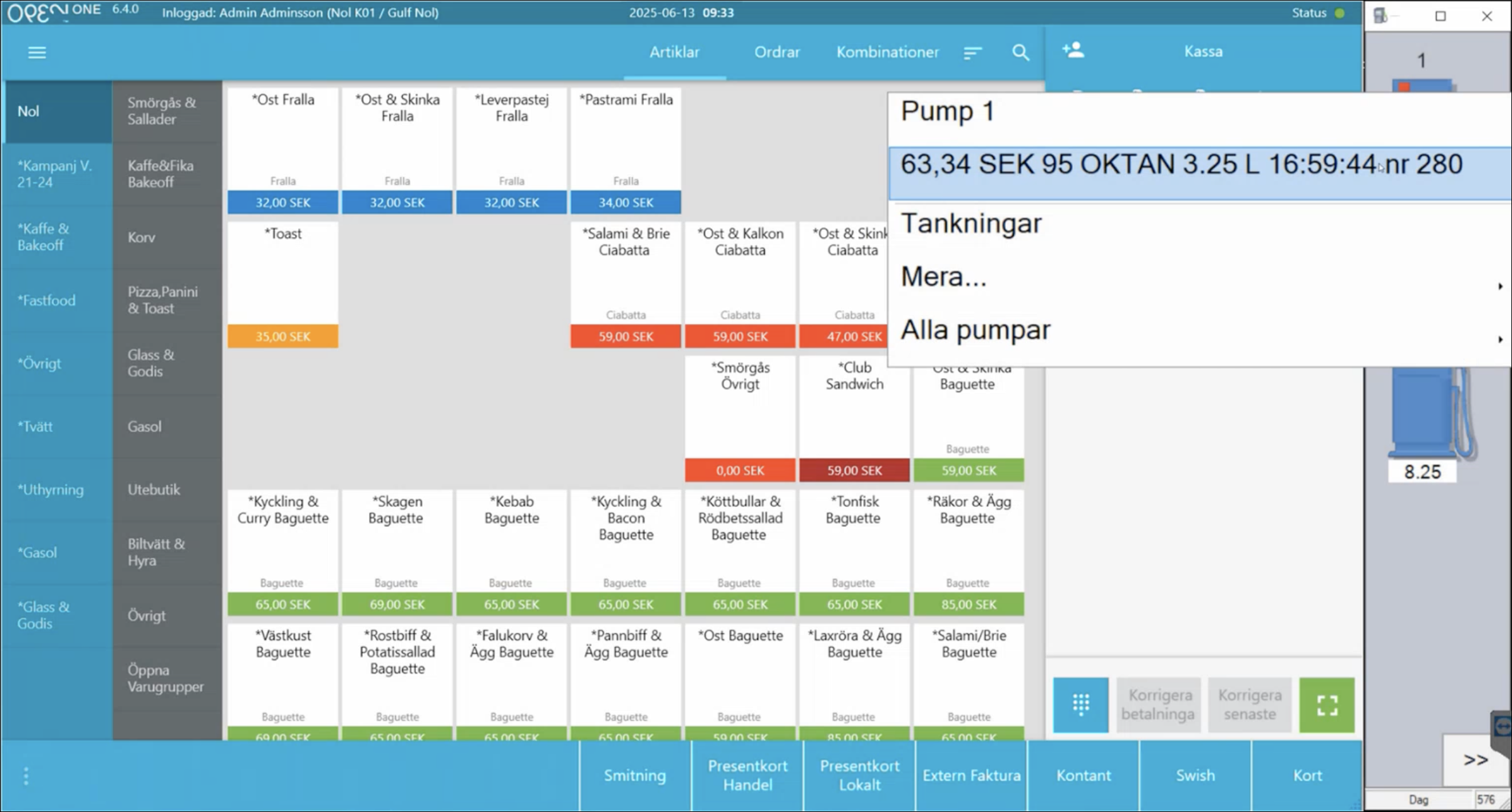
Tankningen (produkt, mängd, pris) hämtas från Gilbarco.
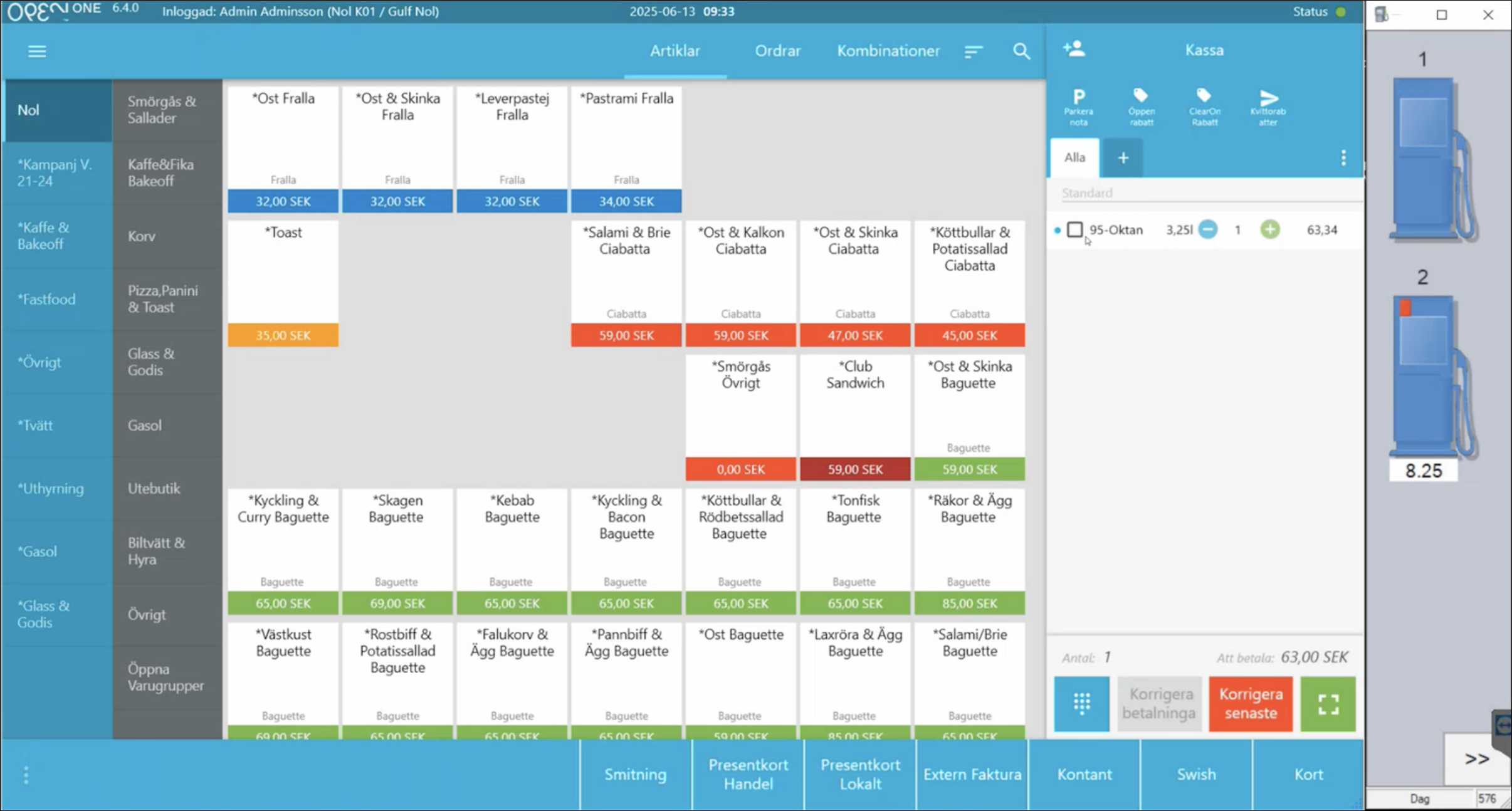
Ta betalt som vanligt.
Flera väntande tankningar
En pump kan ha upp till två väntande tankningar samtidigt.
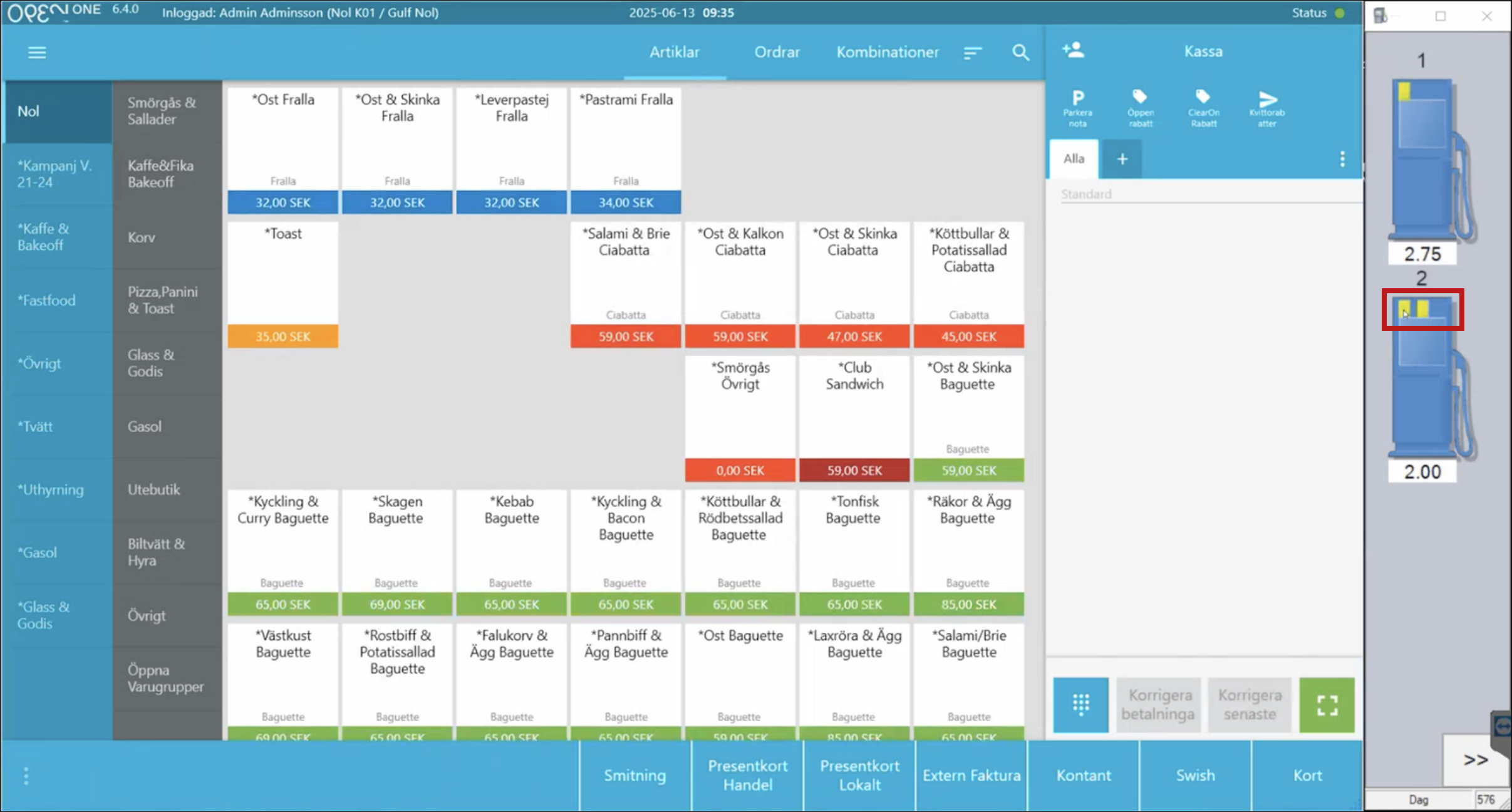
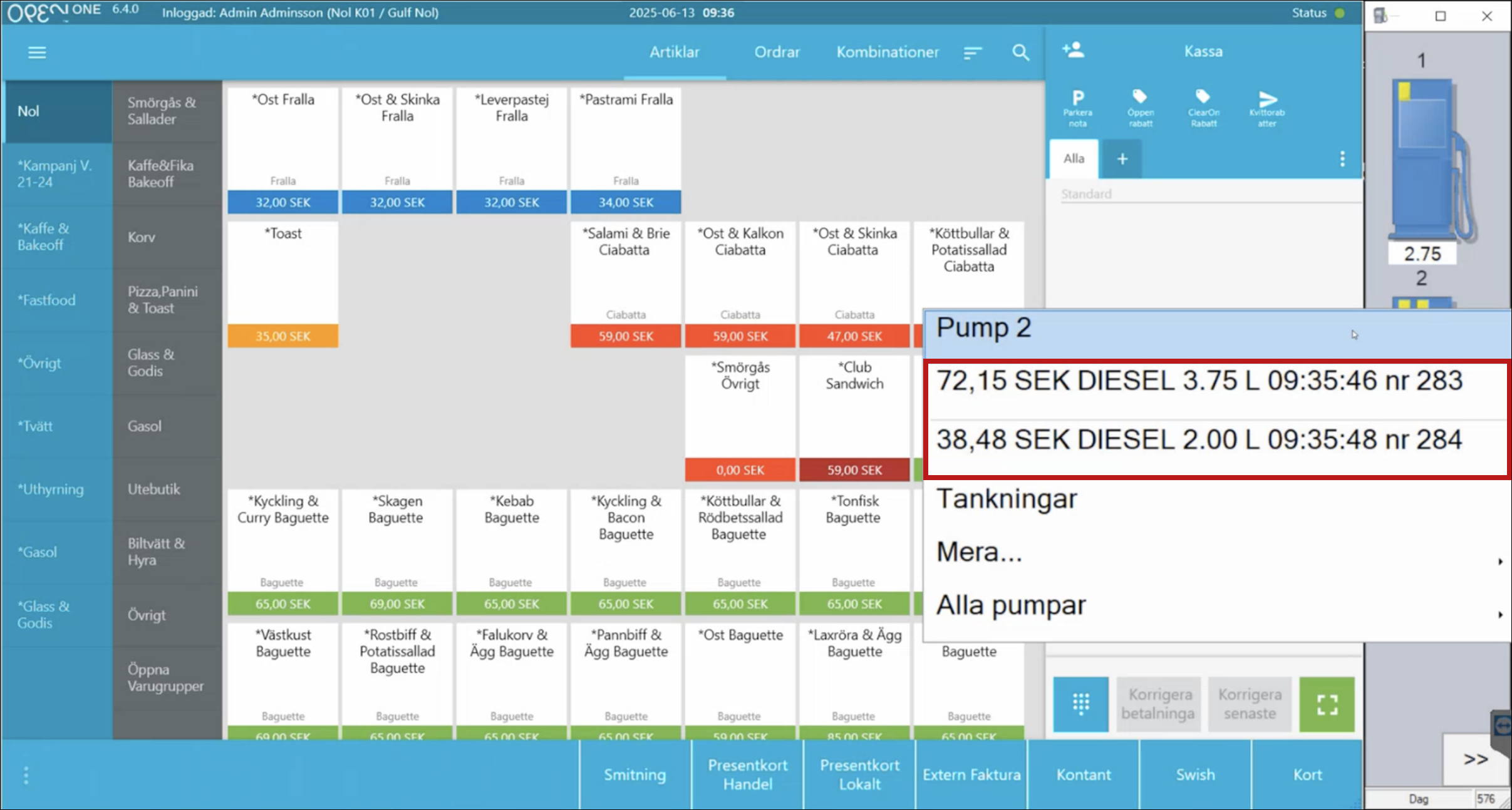
5. ClearOn-integration
ClearOn hanterar rabatter och värdeavier. Exempel: "Köp Aftonbladet + tv-bilaga till rabatterat pris". För att kunna nyttja rabatten behöver kunden ha en rabattkod.
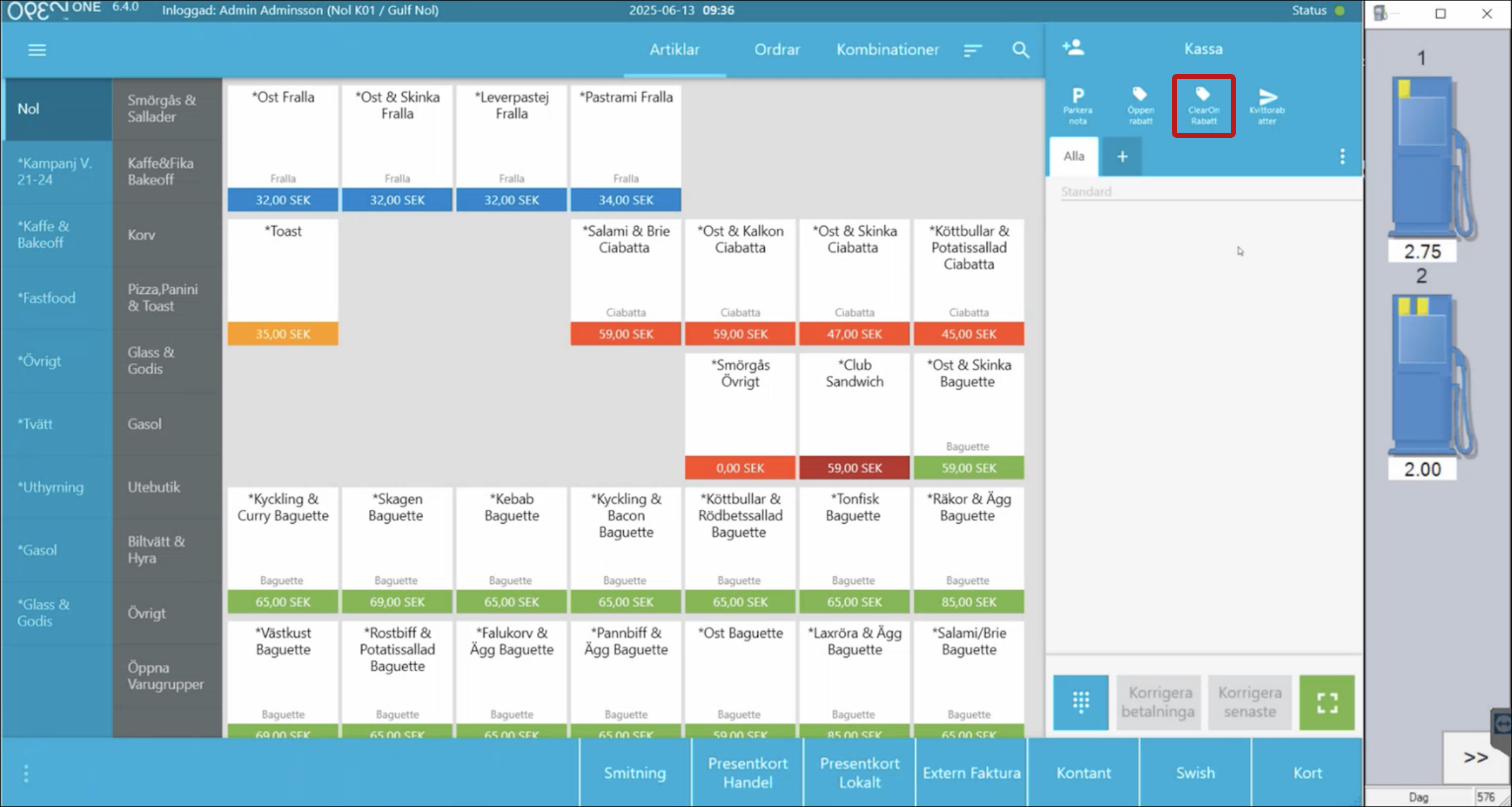
Rabattkoder kan vara:
- EAN-kod (skannas in)
- Mobilkod (7 siffror, matas in manuellt)
Gör såhär:
- Ange rabattkod
- Bekräfta med eventuell bekräftelsekod
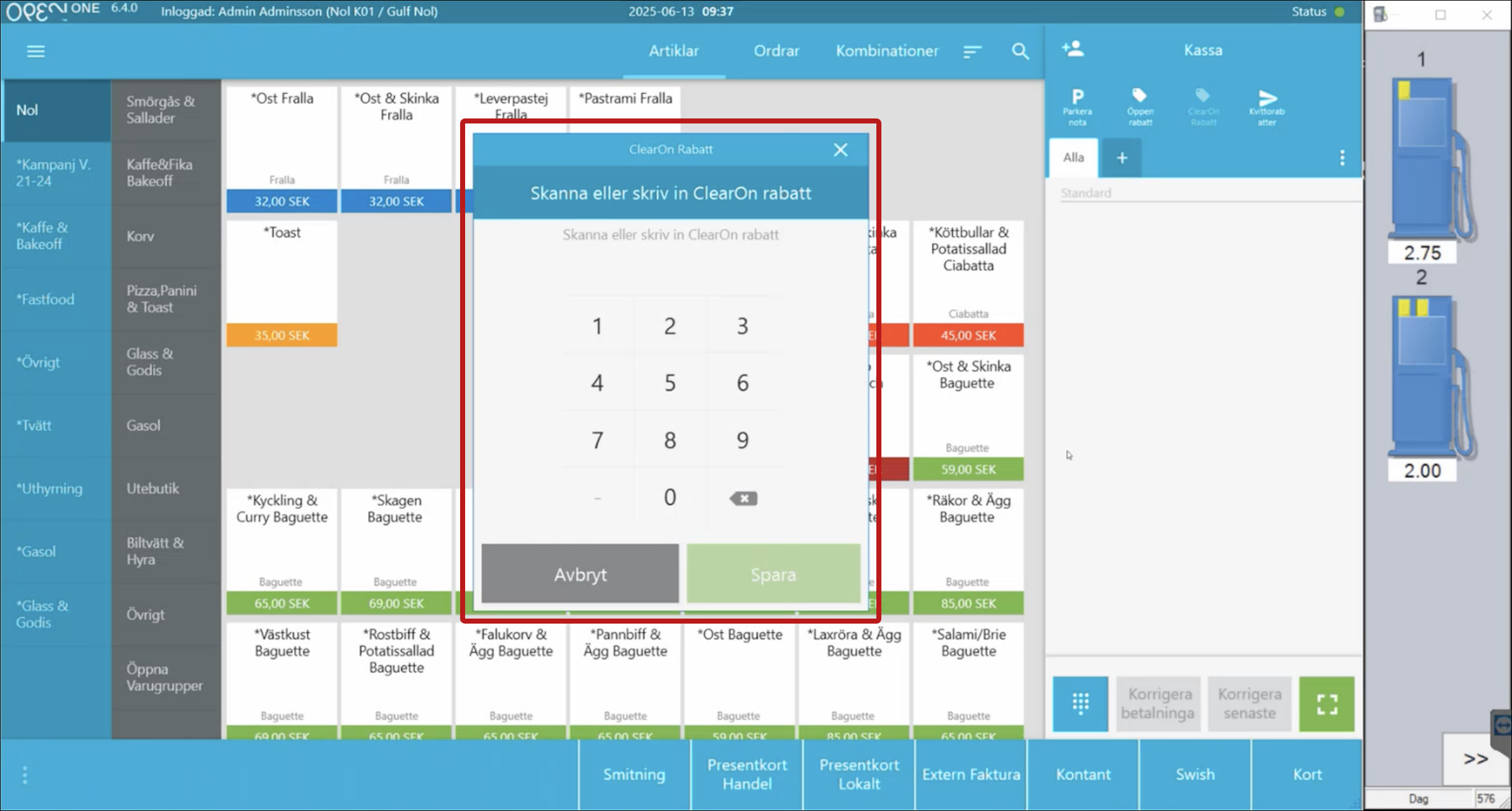
ClearOn erbjuder också så kallade värde-avier: dessa kan vara på tex 2000 kr (då ska detta beloppet betalas ut till kunden).
INFO
Vid frågor kring rabattvillkor – kontakta ClearOn.
6. Vanliga supportfrågor (FAQ)
6.1 Förlorad IP-koppling mot Gilbarco
Om kassan tappar kontakt med Gilbarco:
- Kontrollera IP-adressen i ProgramData > Autotank > Epsilon > Express.cfg
- Om problemet kvarstår: kontakta Gilbarco
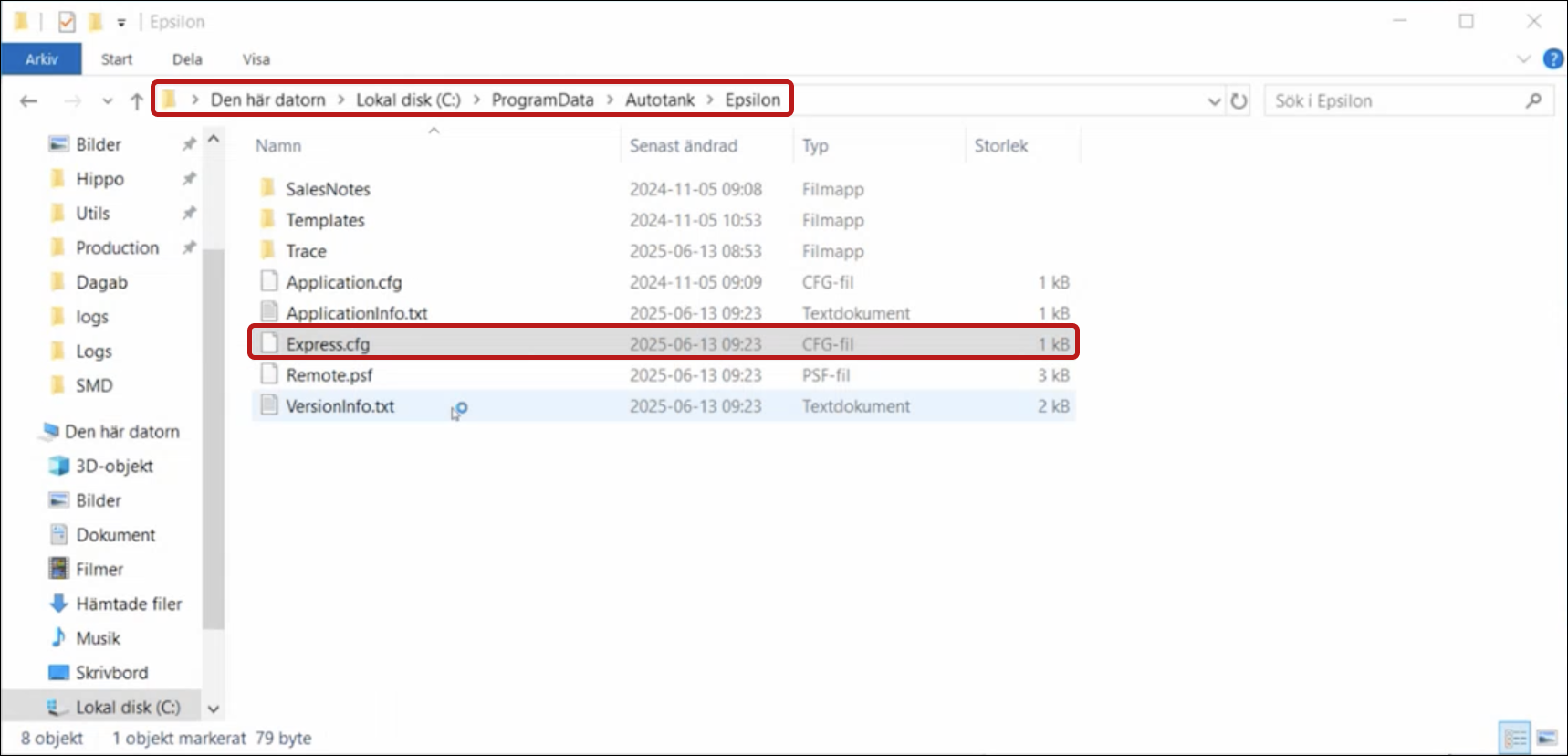
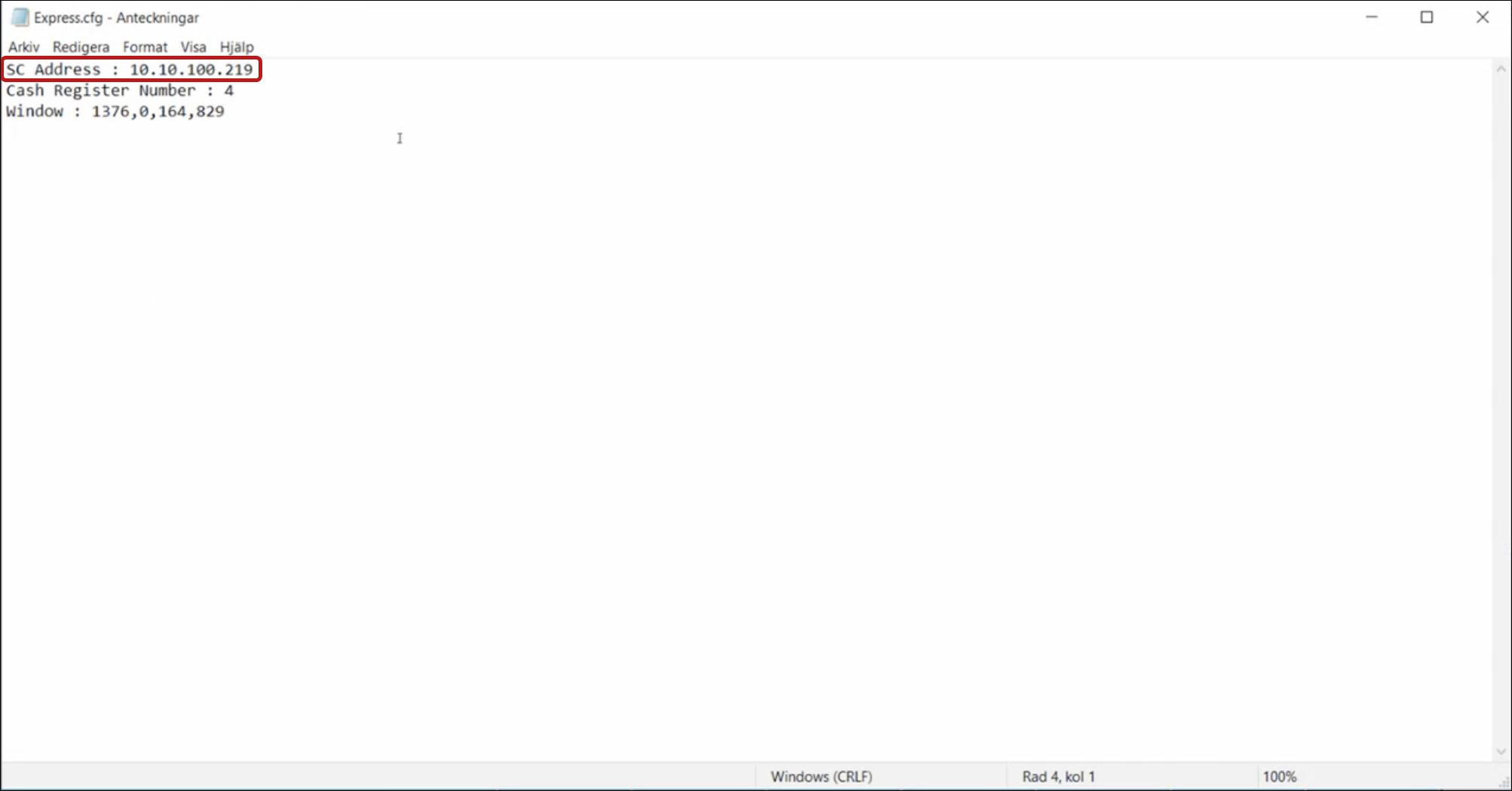
TIP
Det finns ingen standard för vilka IP-adresser som används, utan det kan vara vilken sifferkombination som helst.
6.2 Ljudsignal för frisläppning av pump fungerar inte
De flesta bensinmackerna har det uppsatt på så sätt att kunderna kan betala för en tankning i butiken istället för vid själva bensinpumpen. För att detta ska fungera måste pumpen frisläppas, och för att kassören ska bli varse när detta sker så kommer det en ljudsignal ifrån kassan.
Om ljudsignalen inte skulle fungera så kan man kontrollera att rätt enhet är kopplad till ljudsignalen.
Justera ljudinställningarna i: ProgramData > Autotank > Epsilon > Application.cfg
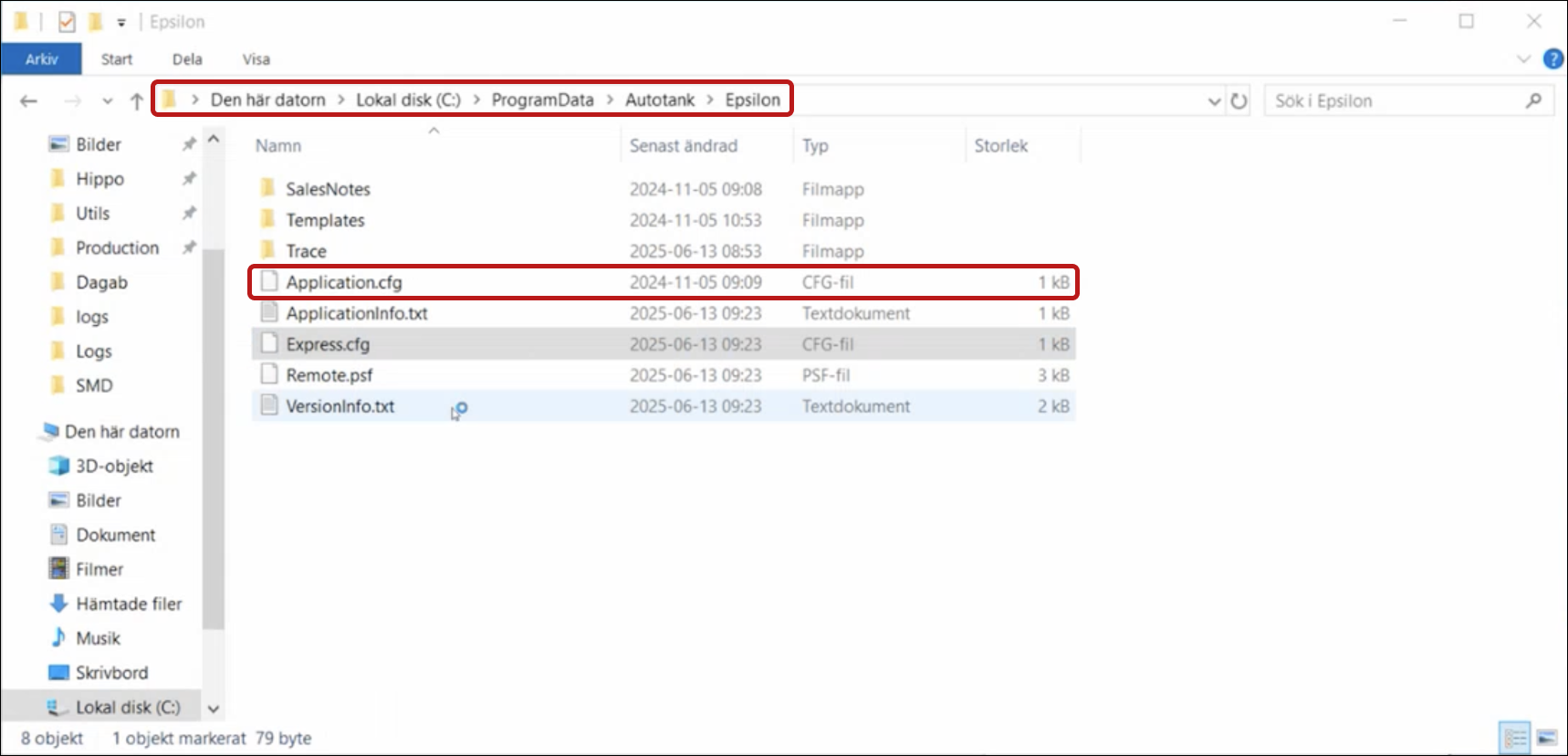
Parametern UseSound styr vilken enhet i Windows som används.
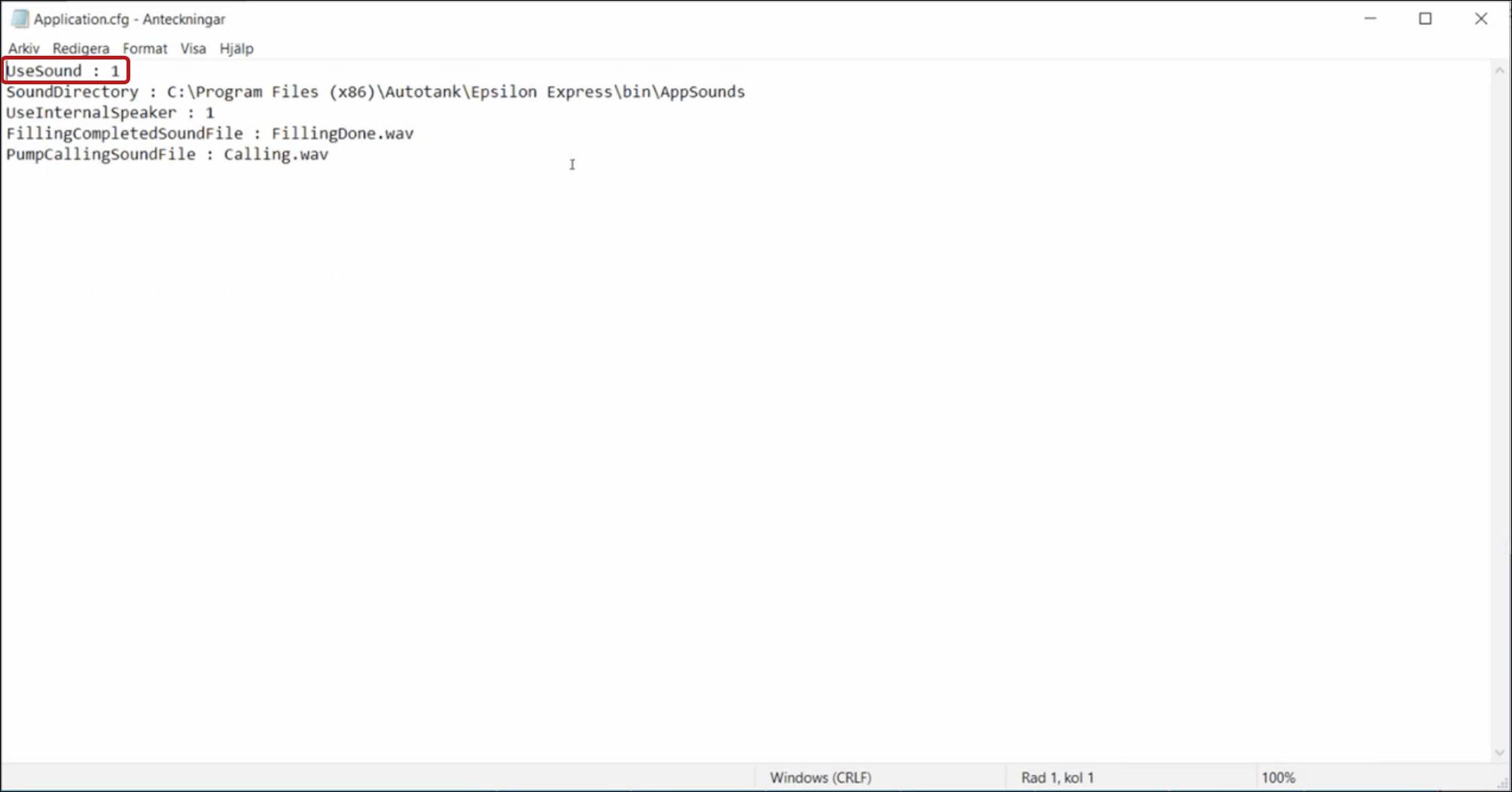
TIP
Det är mest troligt att detta inte kommer att hända utan det är något vi sätter upp första gången vi konfigurerar kassan för kunden, men det kan vara bra att veta.
6.3 Korrigera en tankning
- Med tankningen i varukorgen, tryck på Korrigera senaste.
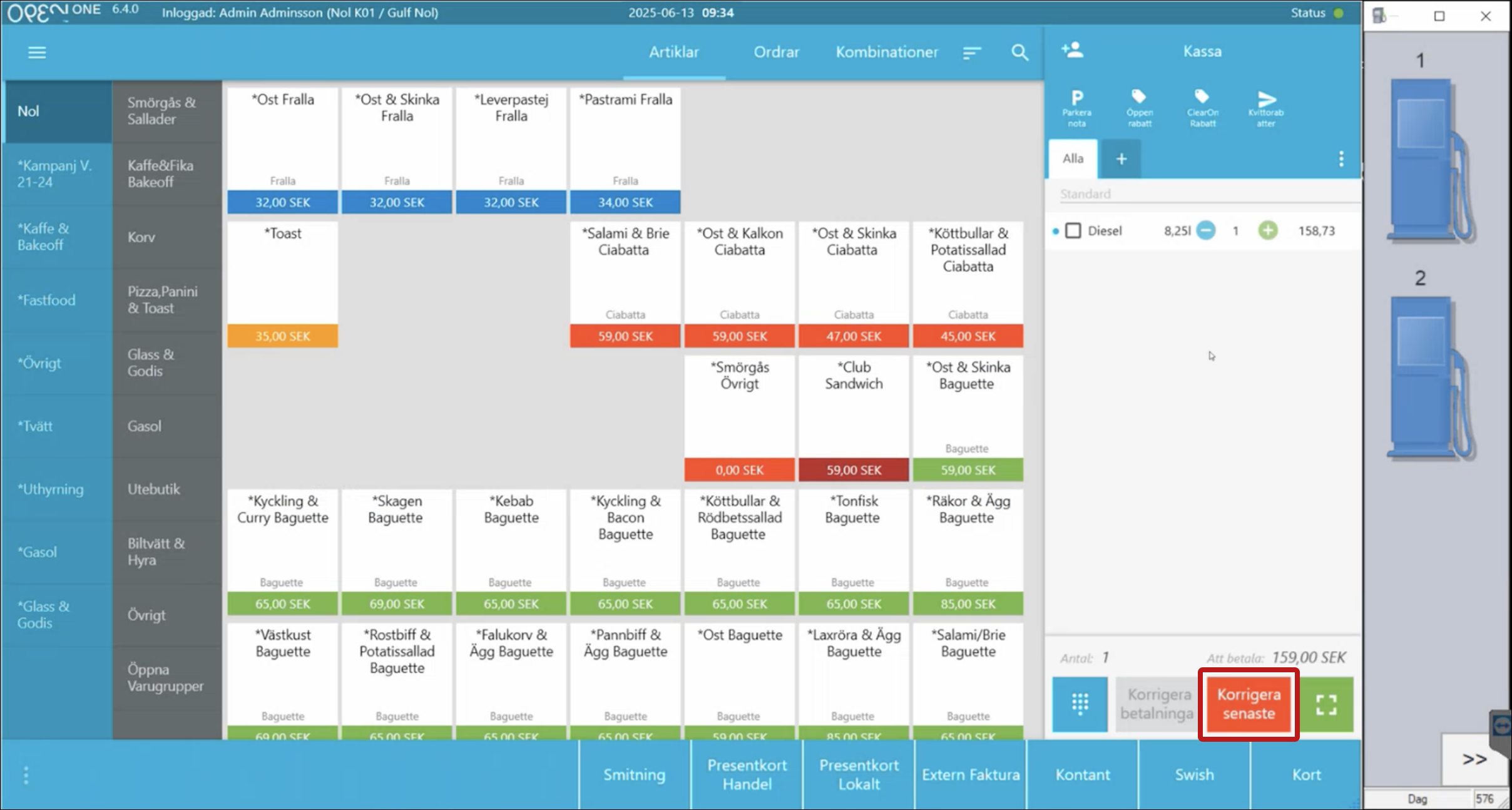
- I popupen som visas, bekräfta att du vill ta bort artikeln.
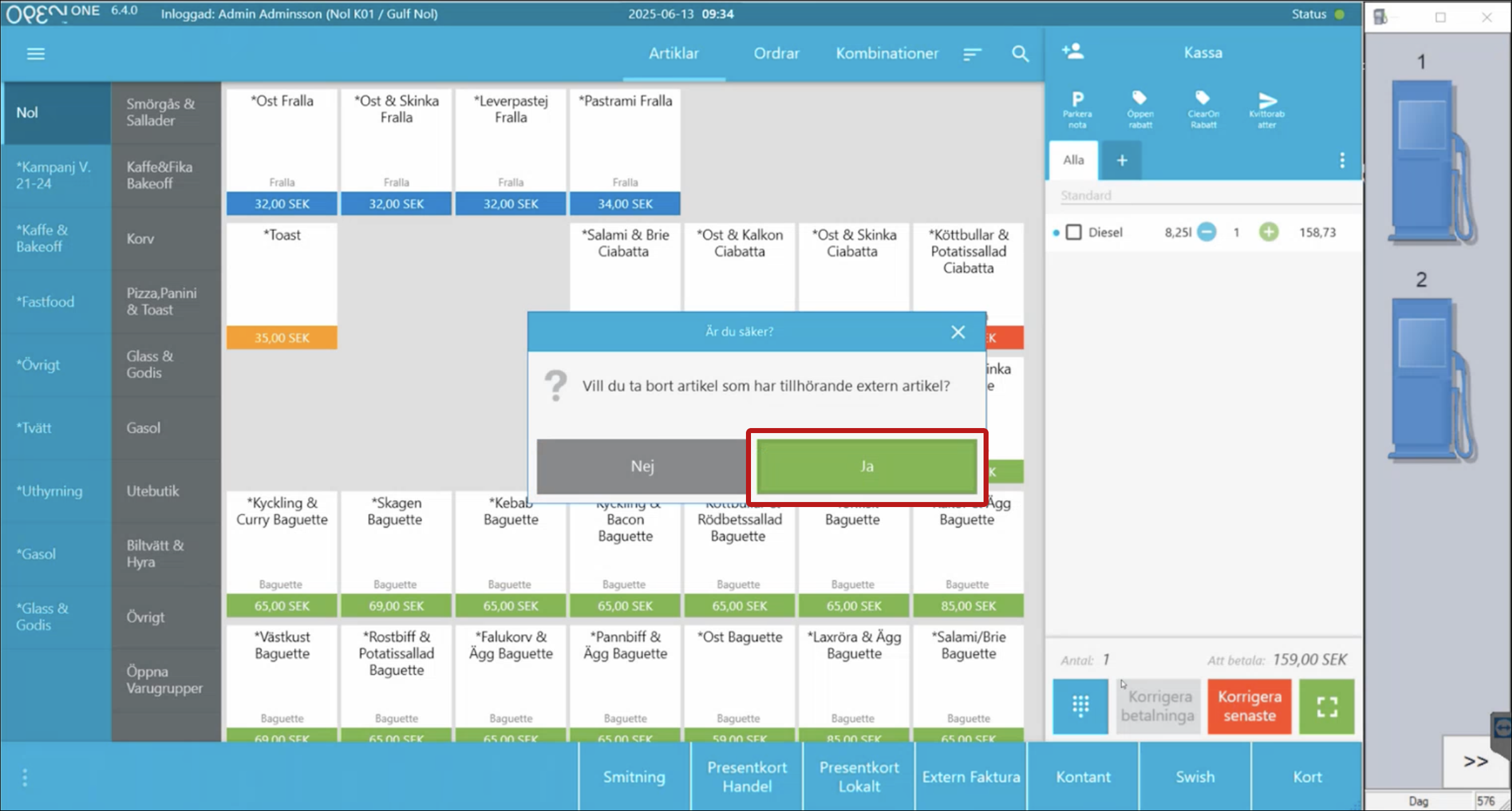
- Tankningen återgår till pumpen.
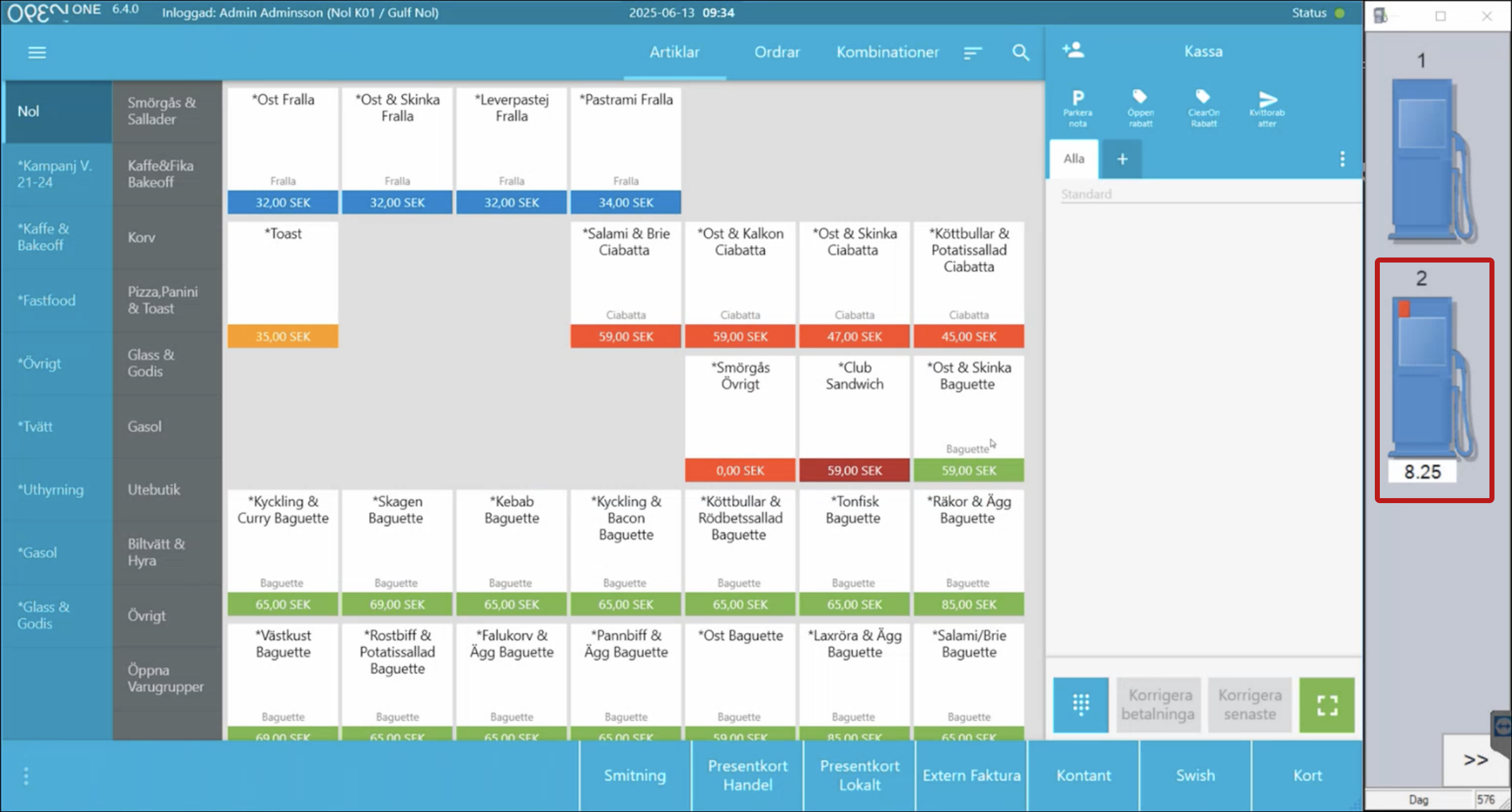
6.4 Hantera smitning (obetalad tankning)
- Välj pumpen i högerspalten.
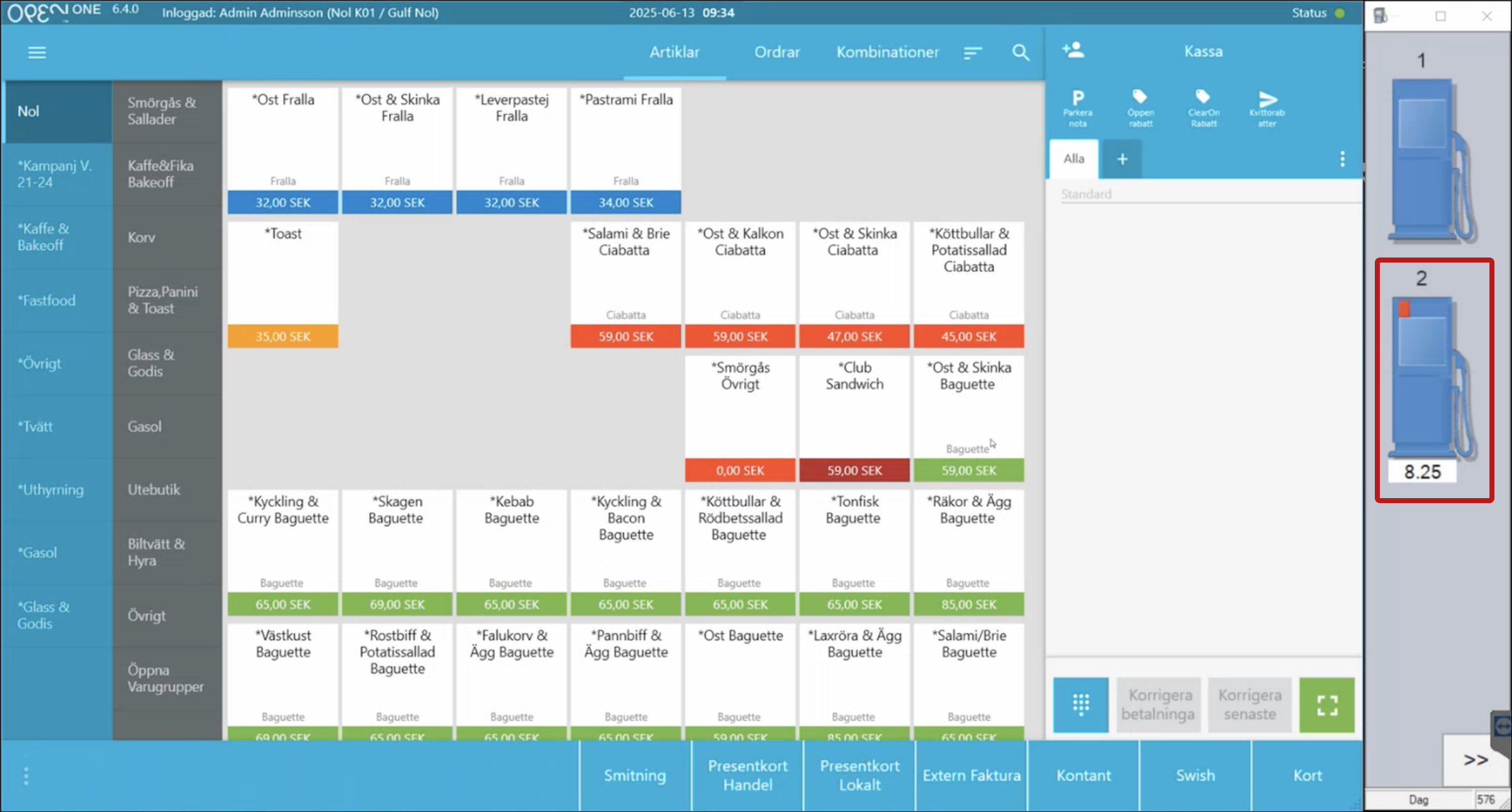
- Välj Tankningar.
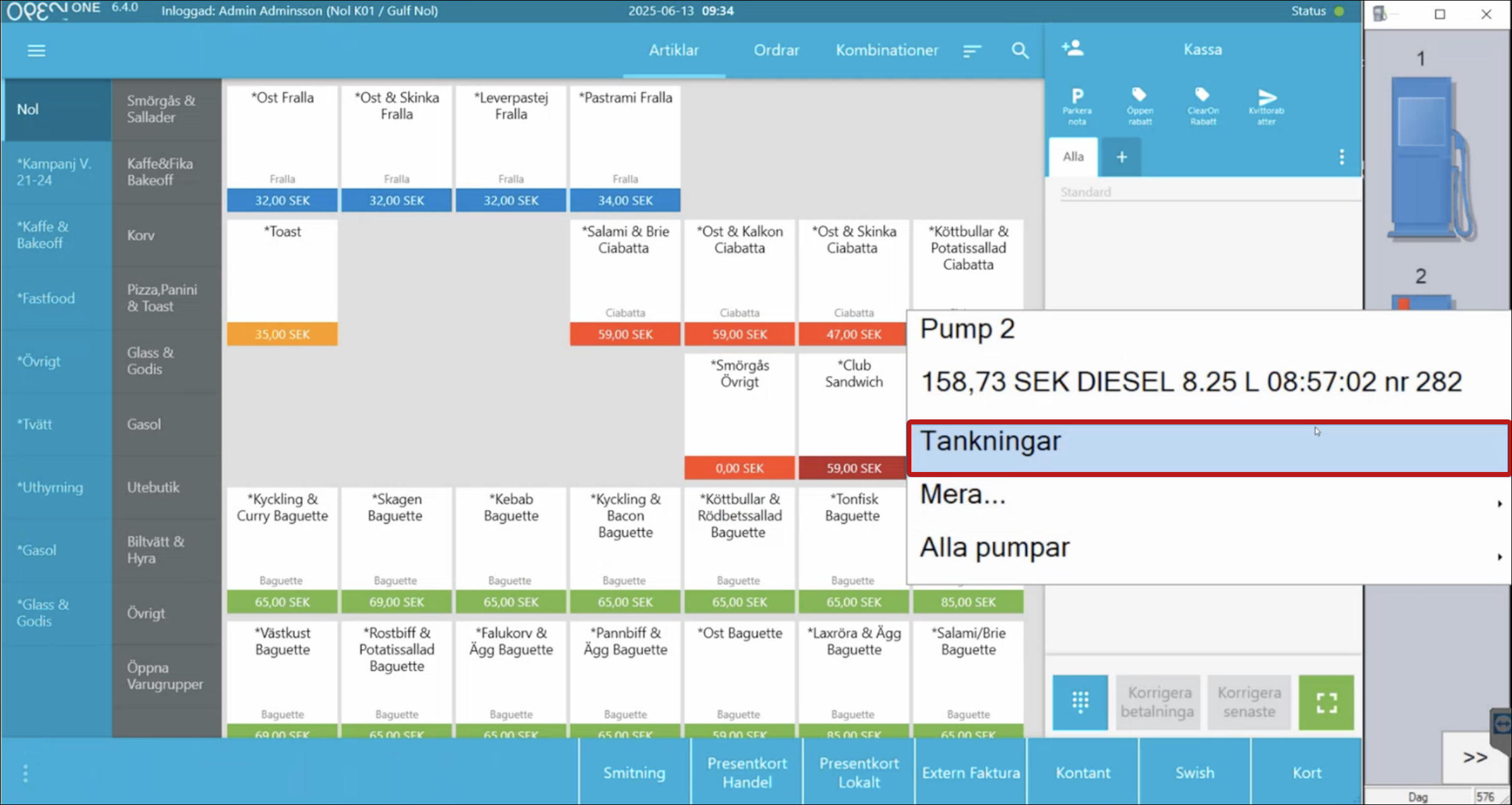
- Välj Smitning.
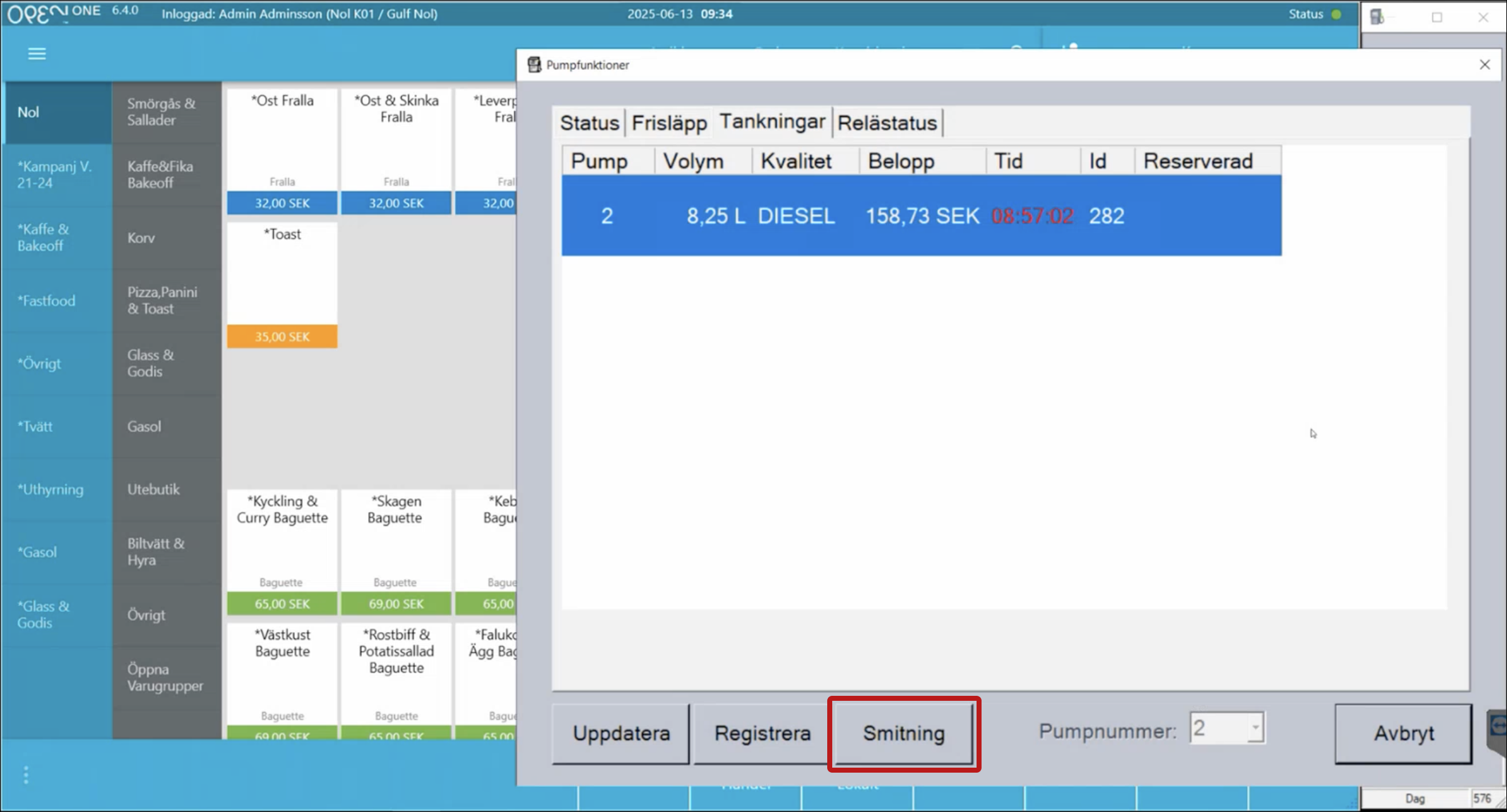
- Bekfräfta genom att trycka OK.
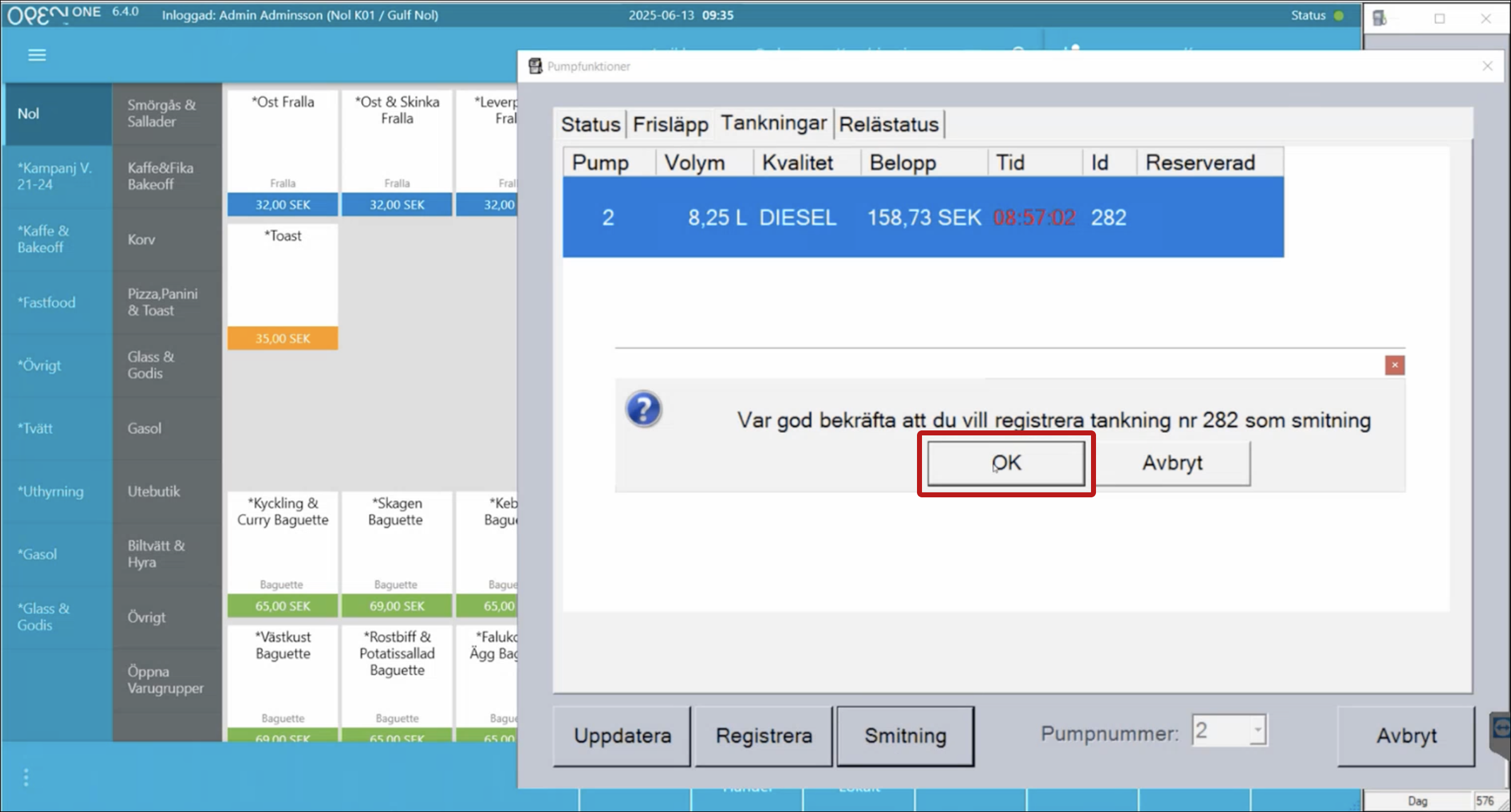
- Slå ut köpet mot betalsättet Smitning.
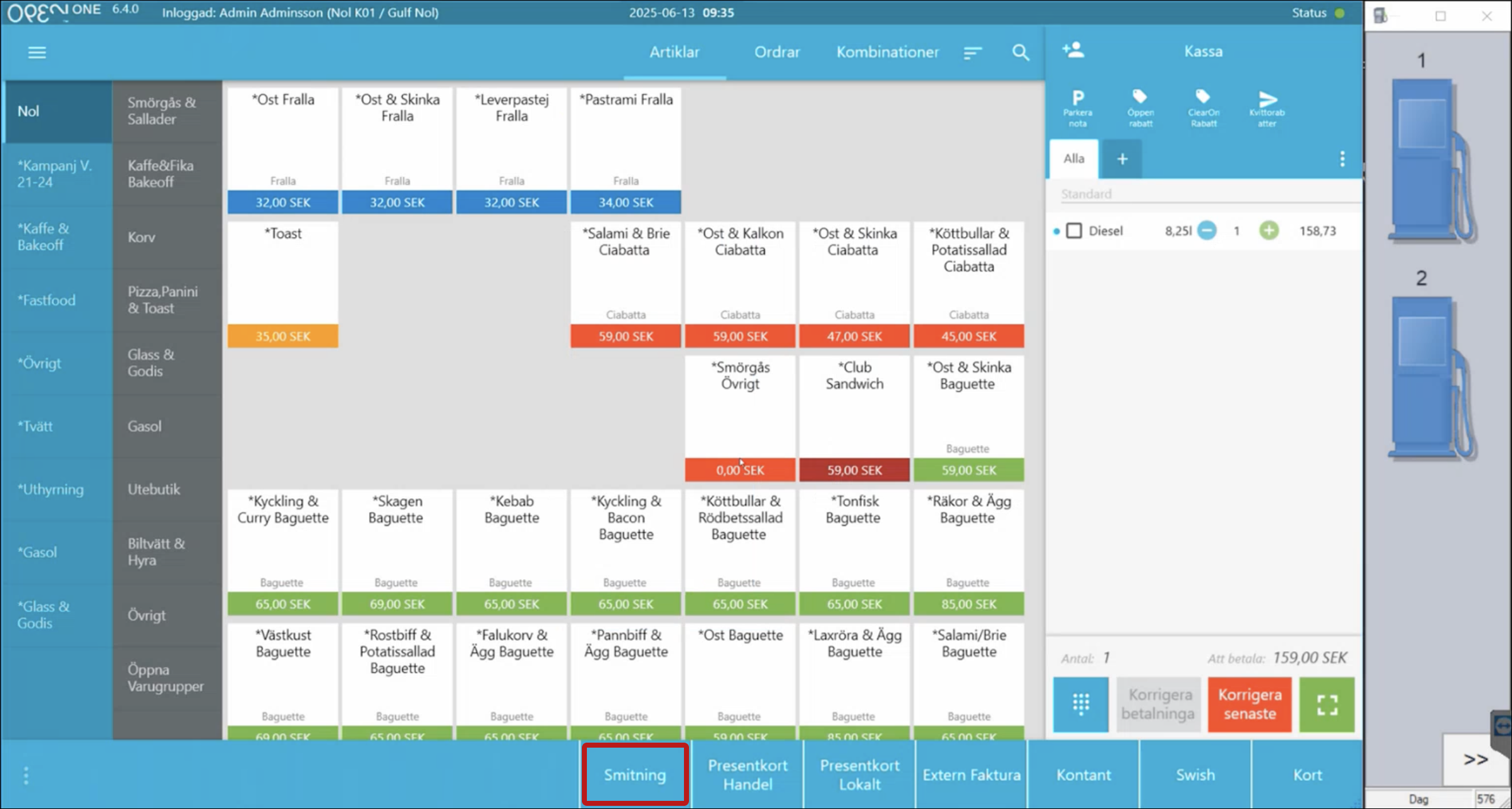
7. Kombinationsmenyer
Kombinationsmenyer används ofta på exempelvis bensinstationer för mat- och dryckesmenyer. I kassasystemet kan du enkelt hitta dessa under fliken Kombinationer.
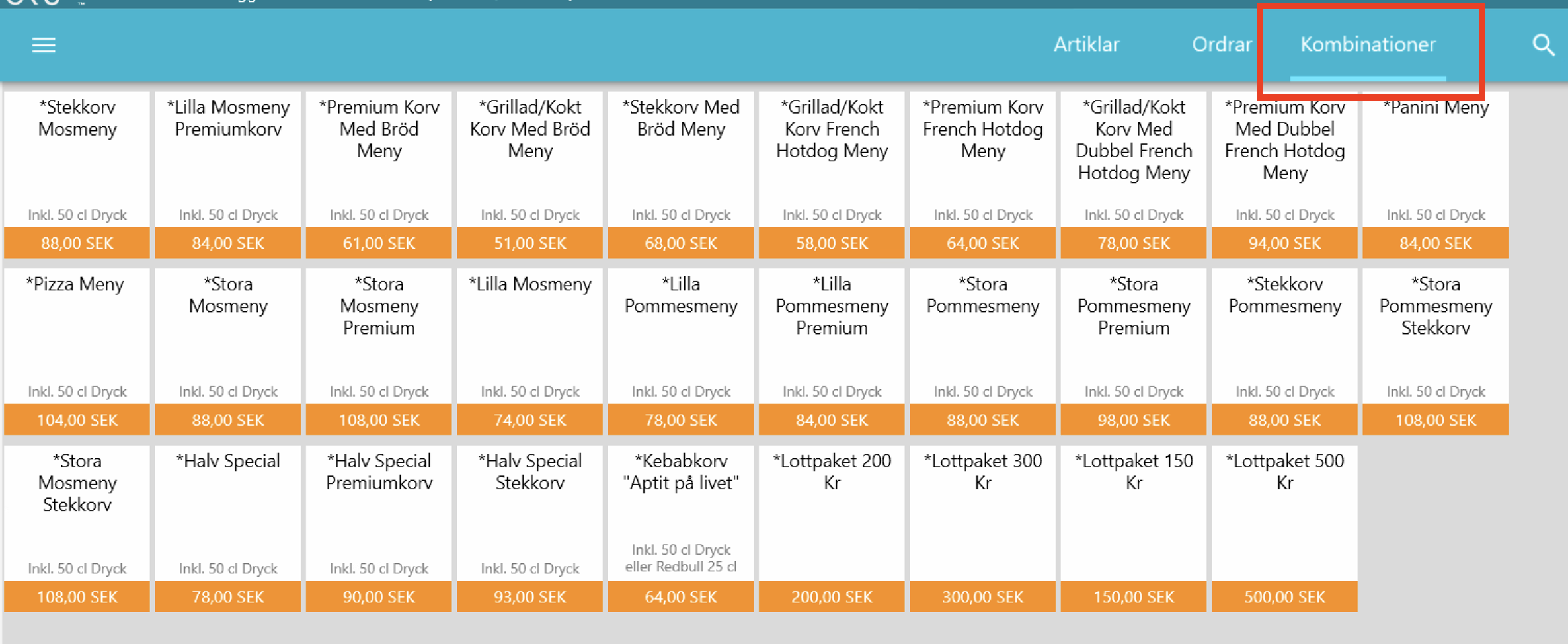
7.1 Hitta kombinationsmenyer
- Gå till tabmenyn i kassasystemet.
- Klicka på Kombinationer.
- Nu ser du en lista över alla tillgängliga kombinationsmenyer.
7.2 Välj kombinationsmeny
- Klicka på den meny kunden vill ha.
- En dialogruta öppnas med alternativen.
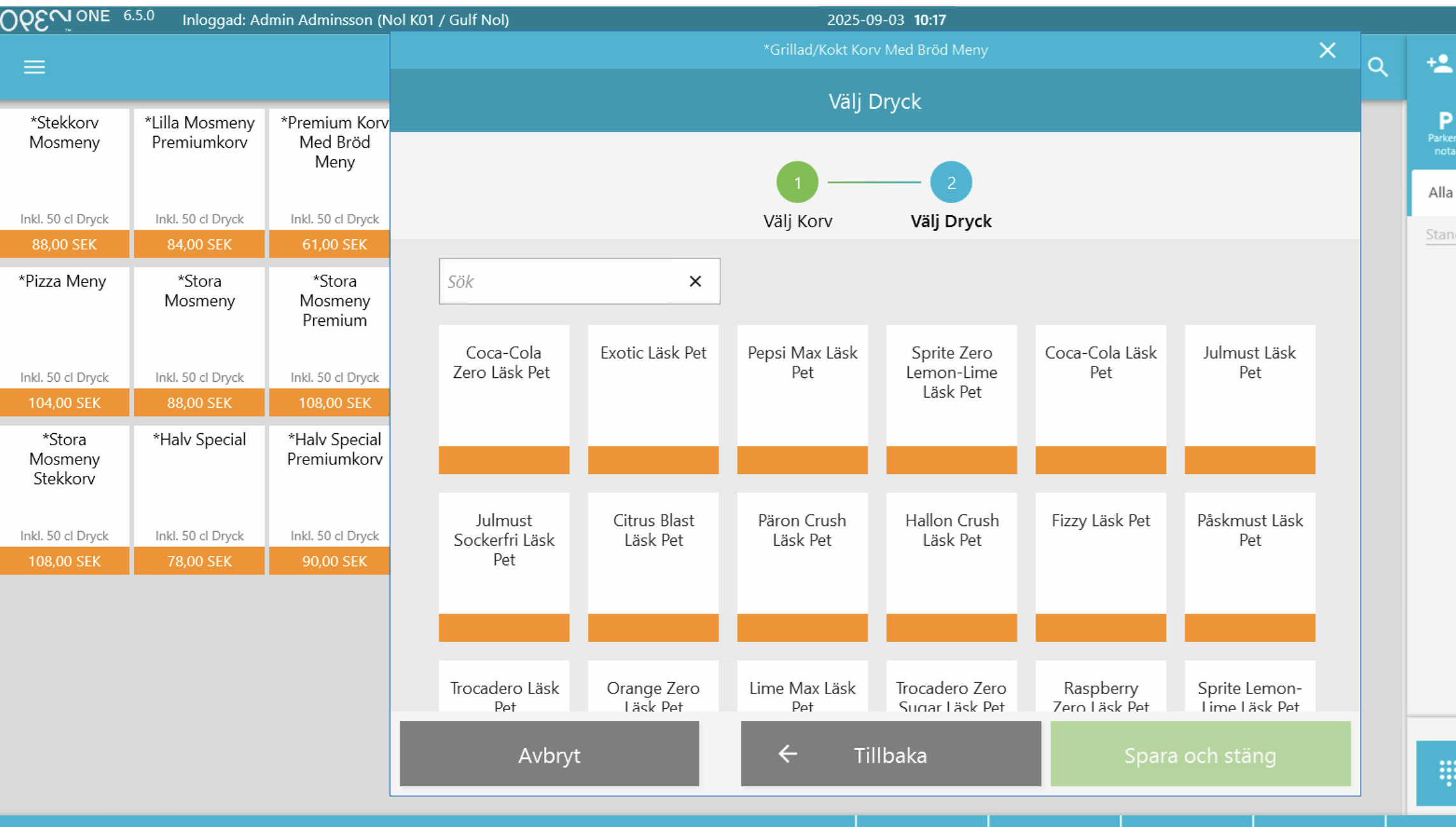
- I första steget väljer du t.ex. vilken typ av korvmeny kunden vill ha.
- Klicka sedan vidare för att välja dryck. Du har två alternativ:
- Scanna drycken om kunden redan tagit den.
- Klicka på drycken i vallistan om drycken ännu inte har hämtats till kassan.
8. Extern fakturering
I fliken Extern faktura hittar de sina kunder. Alla kunder kommer att ha en Fortnox koppling eller en Visma Ecom koppling.
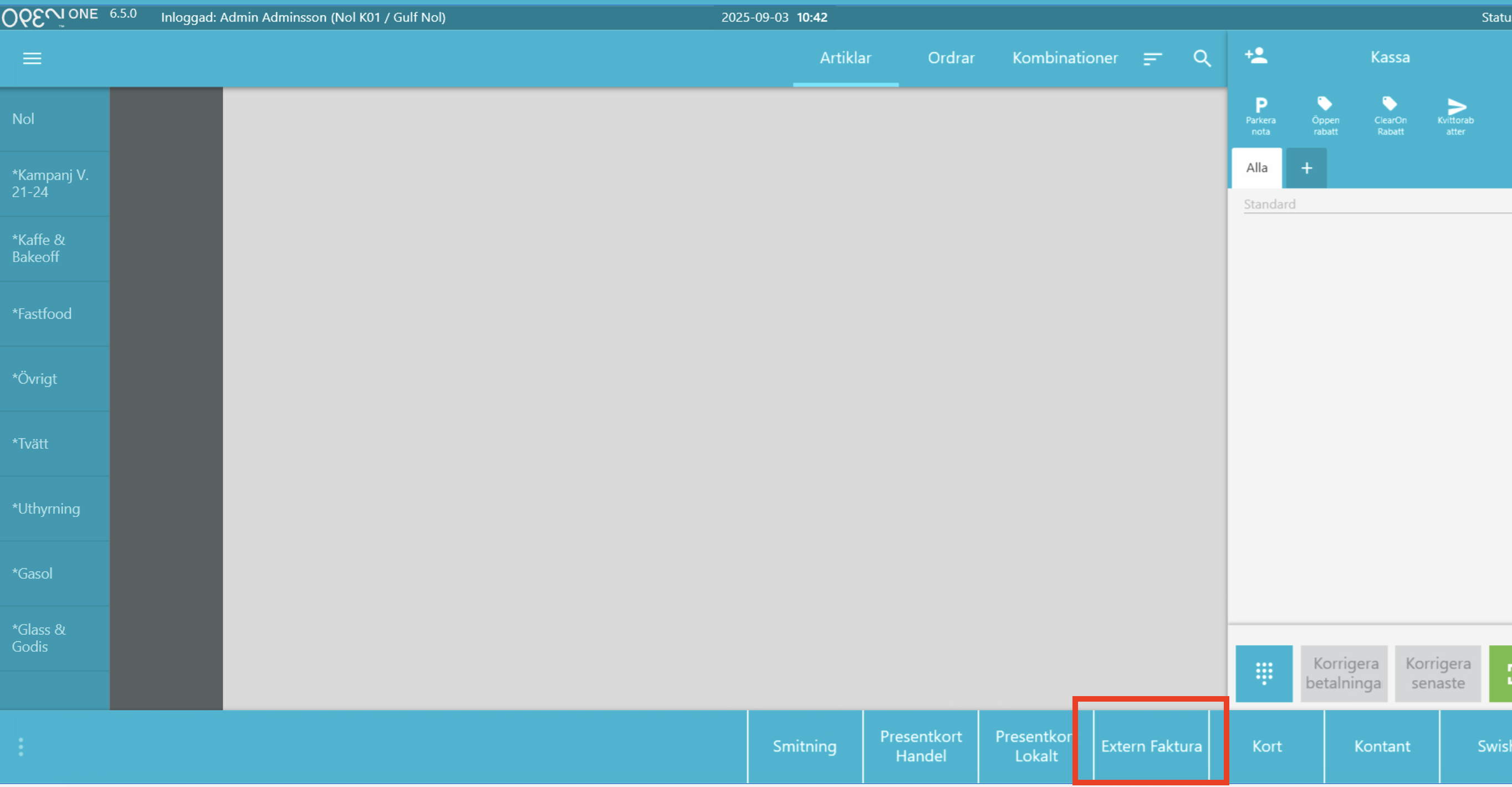
9. Svenska Spel
Vid utbetalning skannas lotten in och det blir ett minus köp om det inte finns andra artiklar som kunden ska köpa varukorgen.
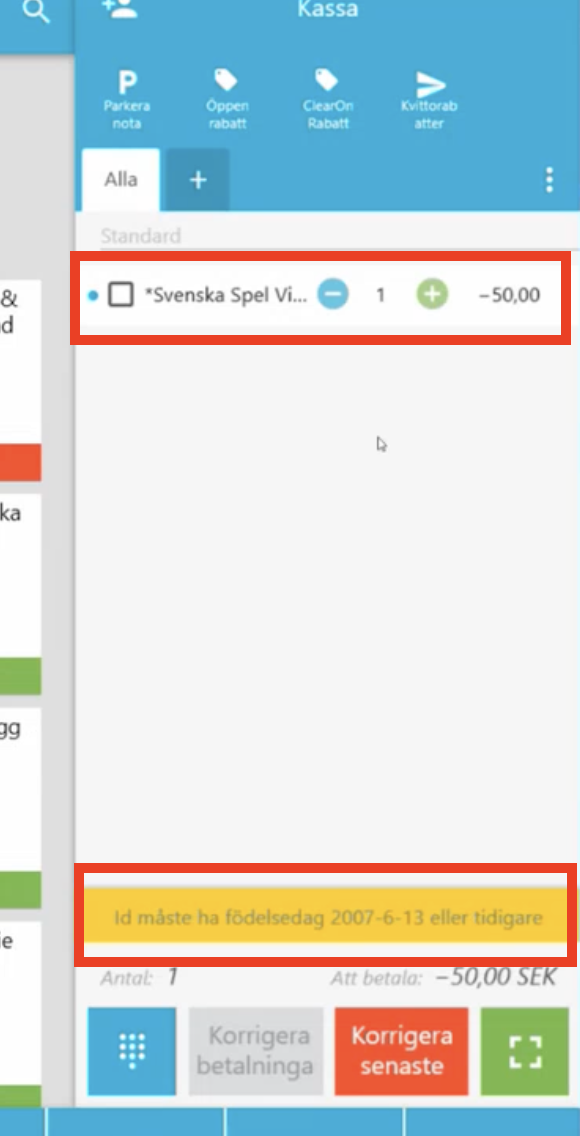
10. Pant
Pant är implementerat. Syns inte i kassasystemet men det kommer att visas på kvittot.
BackOffice-del
Nedan är guider för BackOffice-del i Open One.
11. Hantera artiklar i BackOffice
Gå till fliken Artiklar- Här hittar du en översikt över alla artiklar i systemet. Du kan se detaljer och göra ändringar vid behov. Här är några rader som förklarar vad de innebär:
11.1 Pant
I artikelinformationen ser du om en artikel har pant. Pant hämtas automatiskt från leverantören. Om du lägger in artikeln manuellt eller om något inte stämmer → kontrollera/felsök panten här.
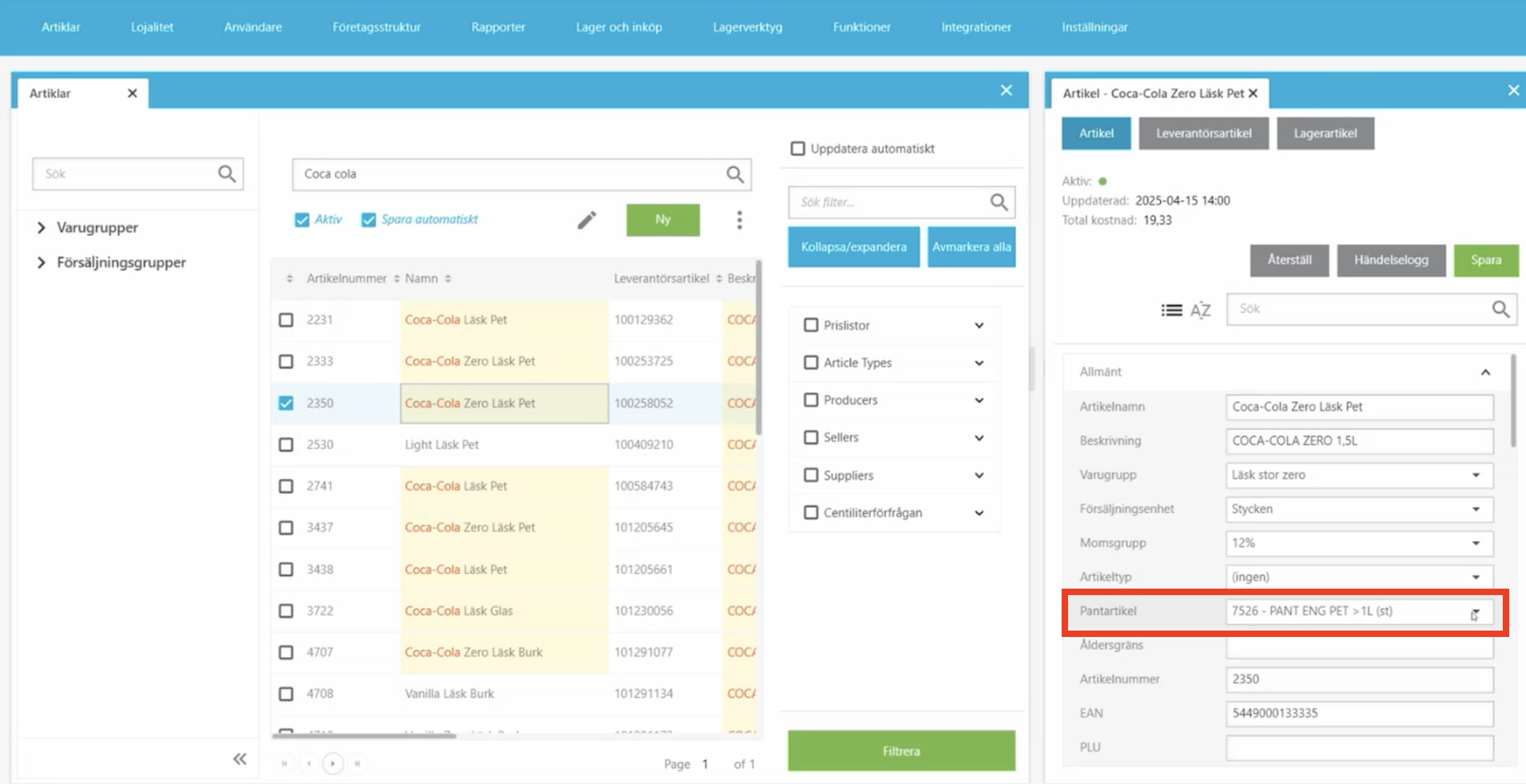
11.2 Åldersgräns
På raden Åldersgräns kan du sätta en specifik åldersgräns för artikeln. Exempel: 15 år för energidrycker.
Var åldersgräns finns BackOffice:
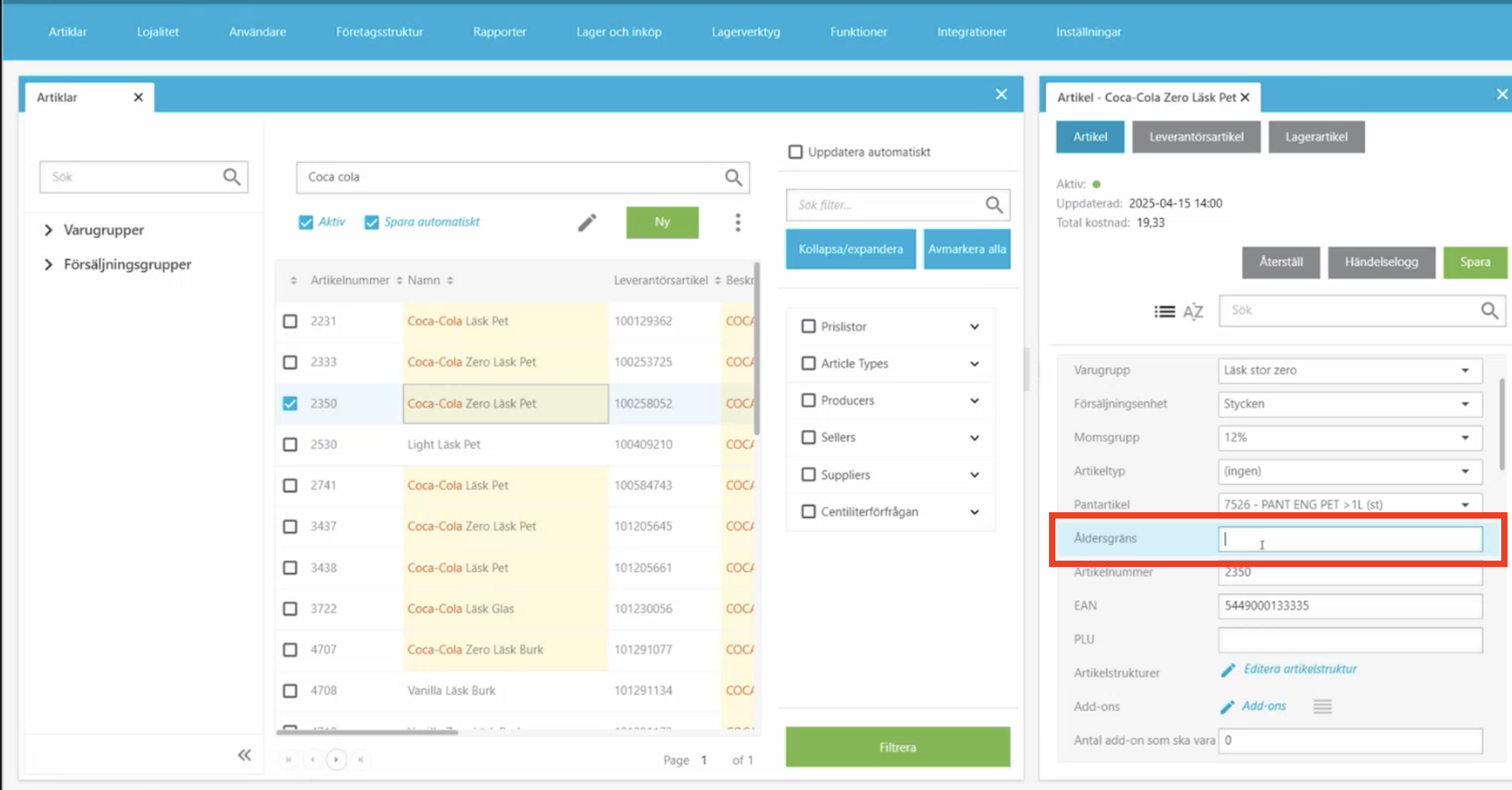
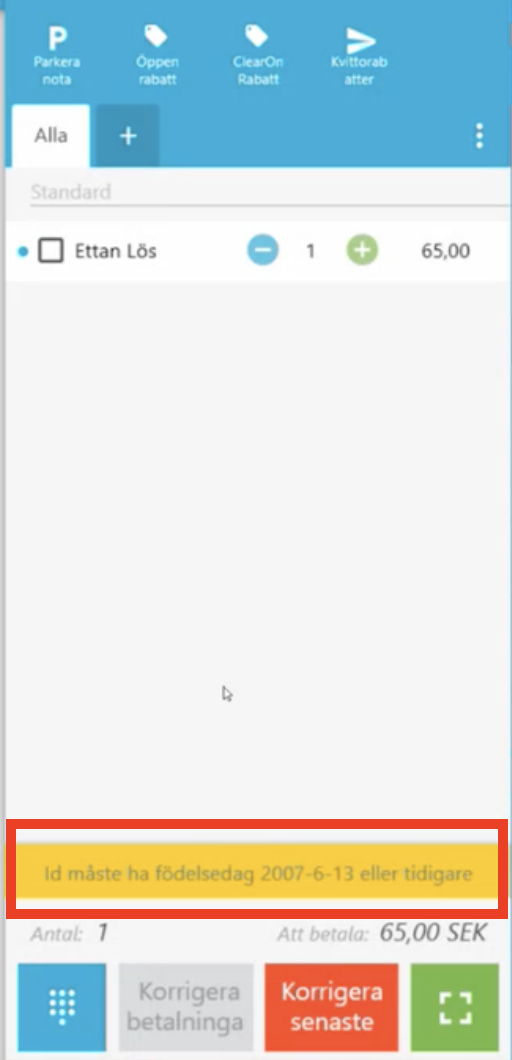
11.3 Kvittoartikelnamn
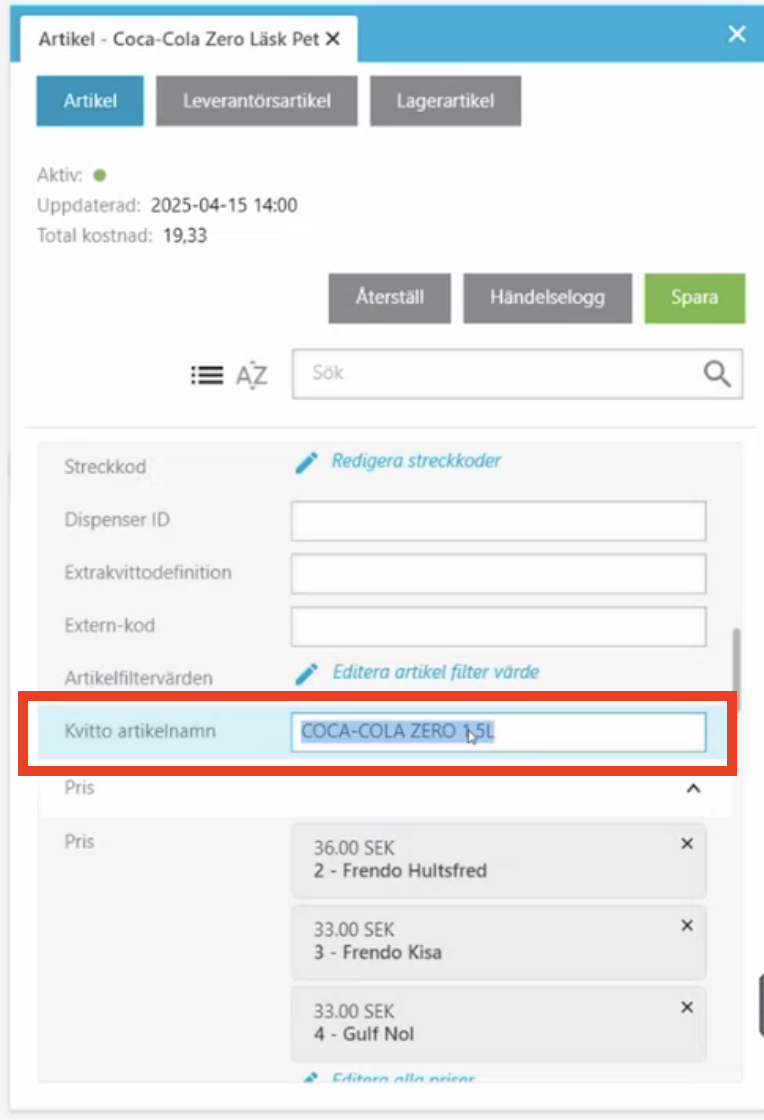
11.4 Beskrivning
I fältet Beskrivning kan du lägga till en extra förklaring av artikeln. Denna text visas som en ljusgrå “hjälptext” på artikeln i kassavyn. Bra för att ge personalen mer info om artikeln.
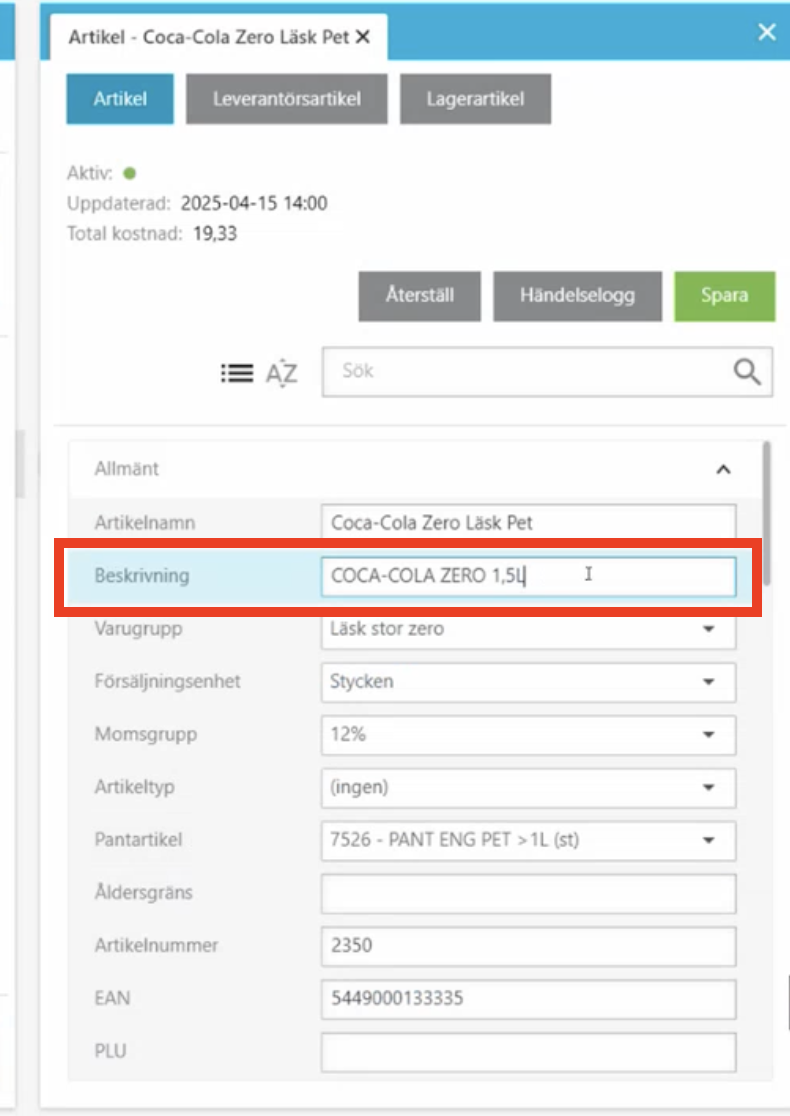
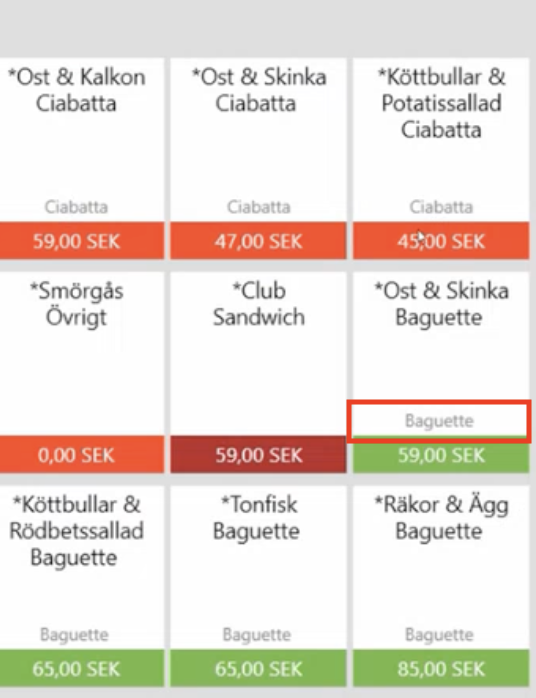
12. Artikelkostnader
Under artikelkostnader hittar man alla artiklar som har kostnader. Man kan lägga till kostnader manuellt men i alla integrationer får vi kostnader ifrån leverantören så det är inget som ska behöva göras.
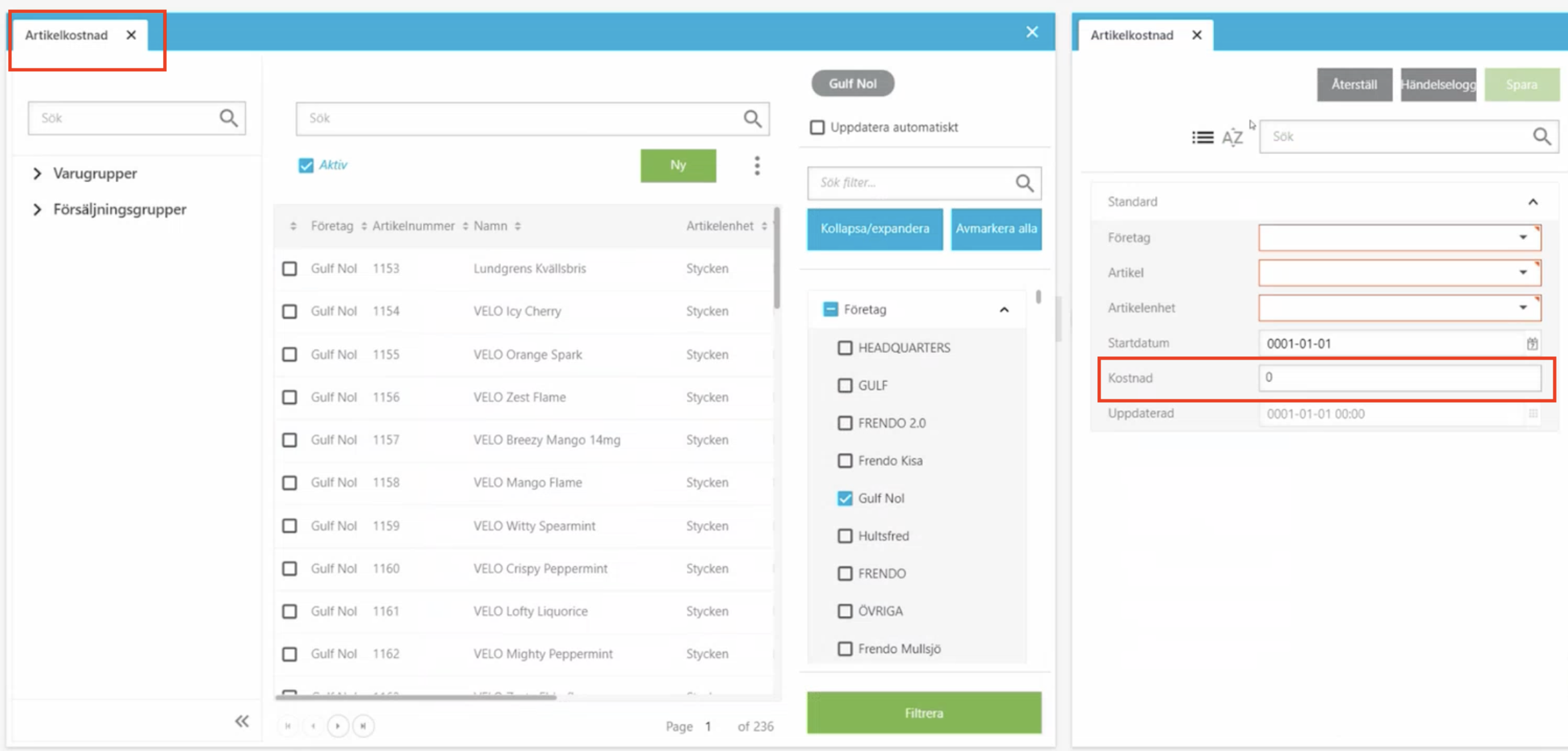
13. Masseditera prislistaposter
Masseditera prislistaposter används för att ändra priser på flera artiklar samtidigt. Istället för att ändra pris artikel för artikel.
- För att masseditera ett pris på artiklar går du till artiklar och väljer Masseditera prislistaposter.
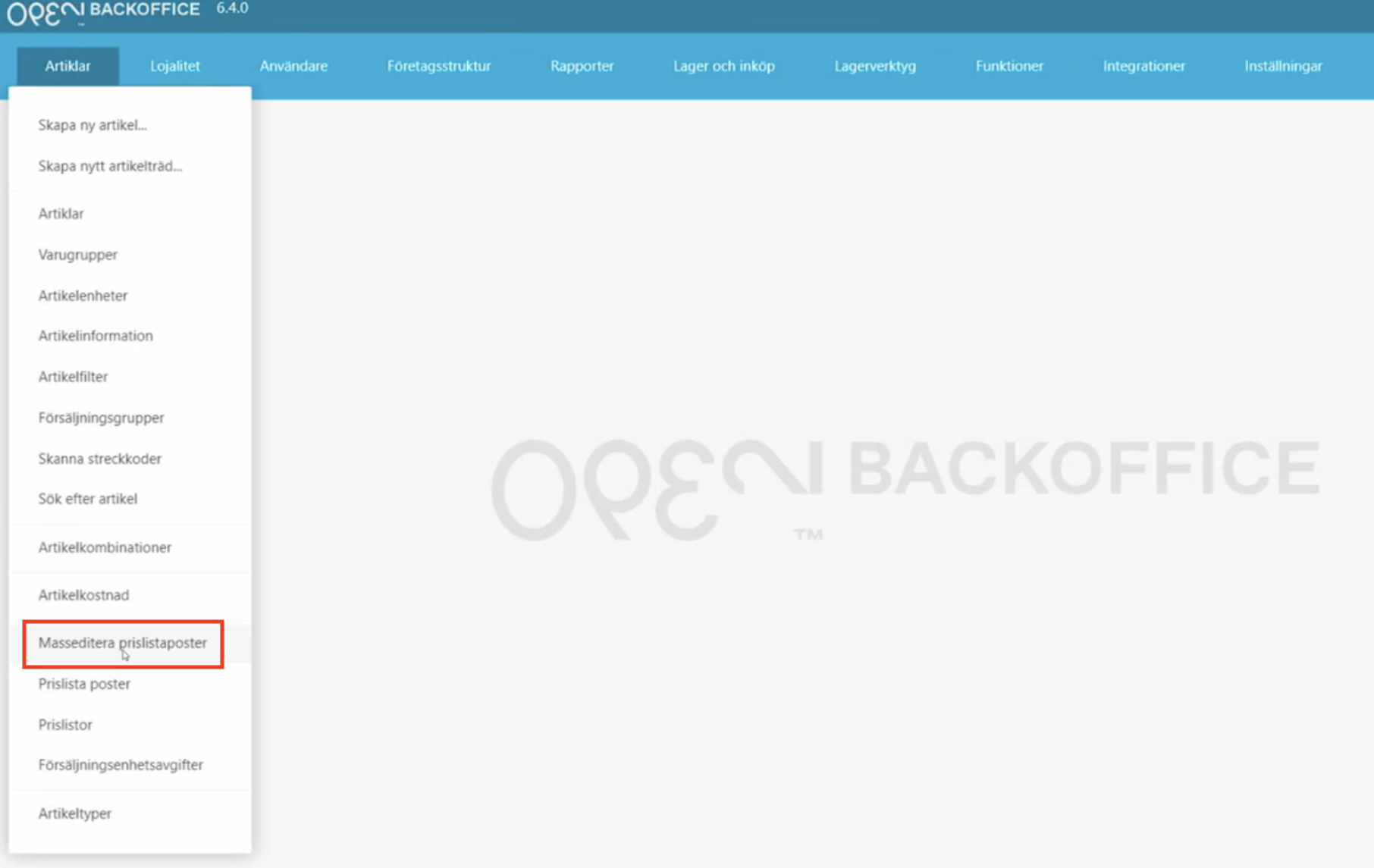
- Till vänster om tabellen som dyker upp kan du filtrera på varugrupper eller försäljningsgrupper, för att sedan välja att filtrera ytterligare på leverantör tillexempel.
- När du filtrerat fram önskade artiklar bockar du i alla artiklar. Klicka på knappen ändra pris som ligger ovanför tabellen till höger. Då kan man lägga till tillexempel 1 krona på alla. Nya priset visas i en grön kolumn. Du kan också gå in och ändra priset per rad (manuellt).
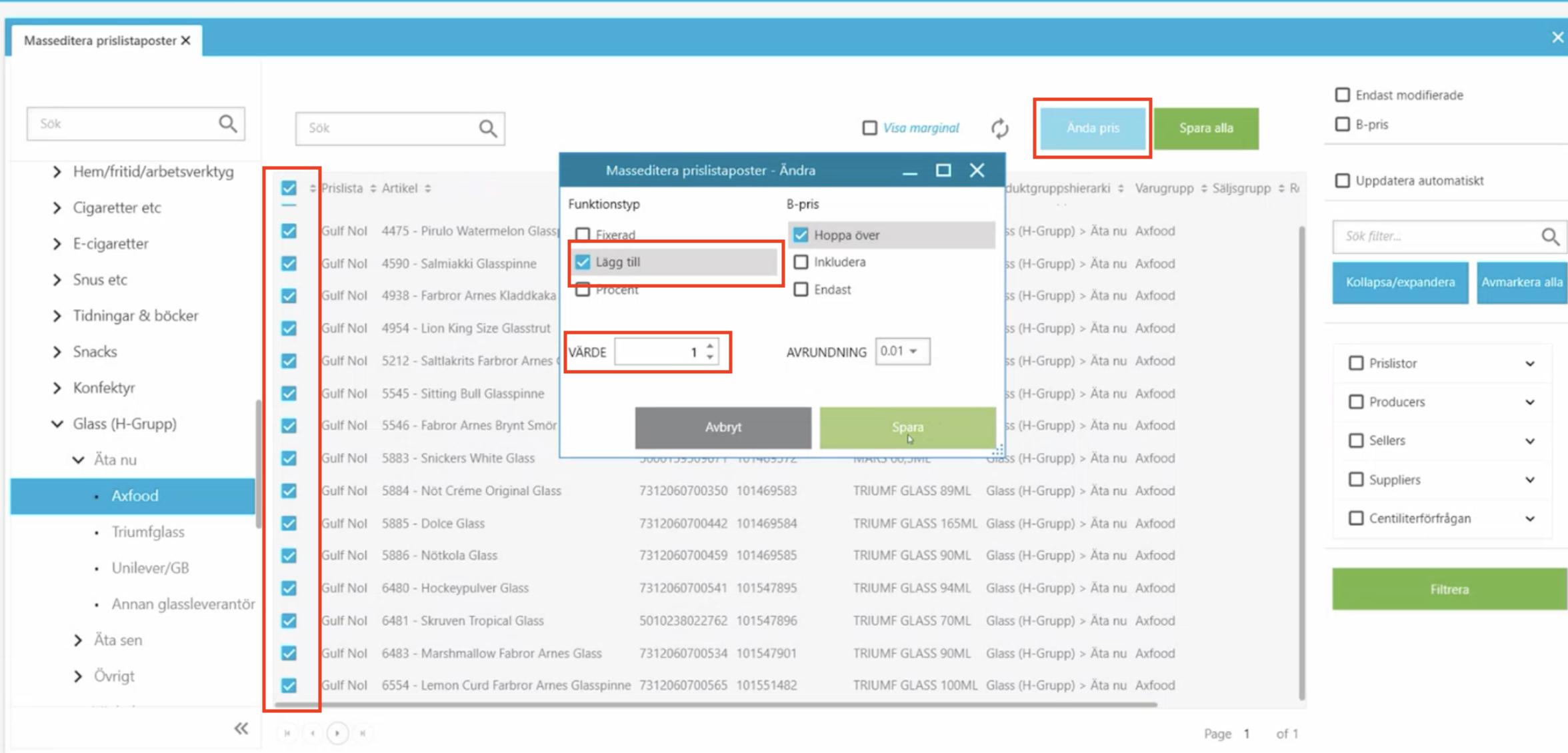
- Sen när man har gjort alla ändringar klickar man på spara alla, som ligger ovanför tabellen till höger.
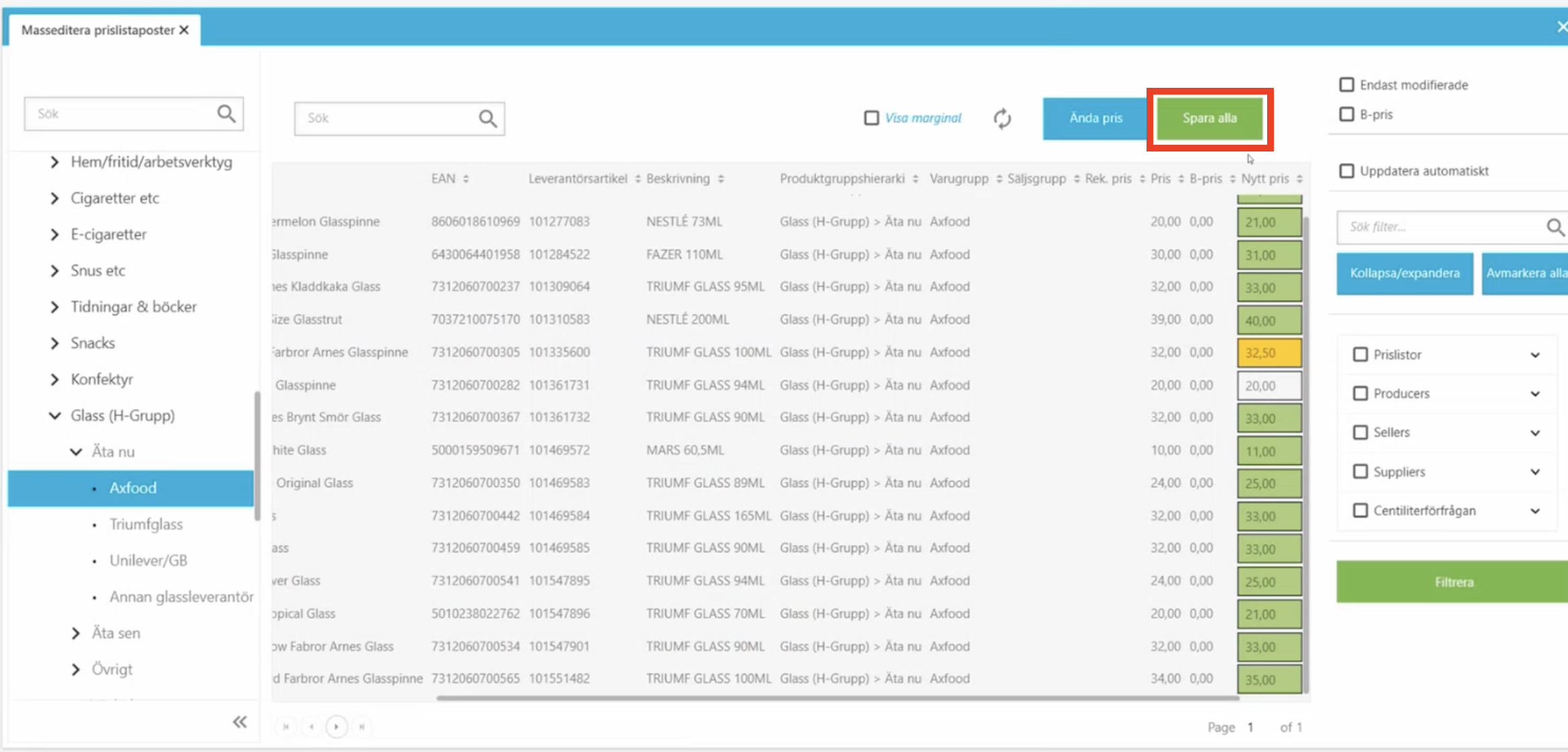
14. Artikel import
Vid Artikel import finns det två vyer i BackOffice som kommer att användas. Under funktioner hittas Artikelimport, vidare till Priser (flik) och Nya artiklar(Flik).
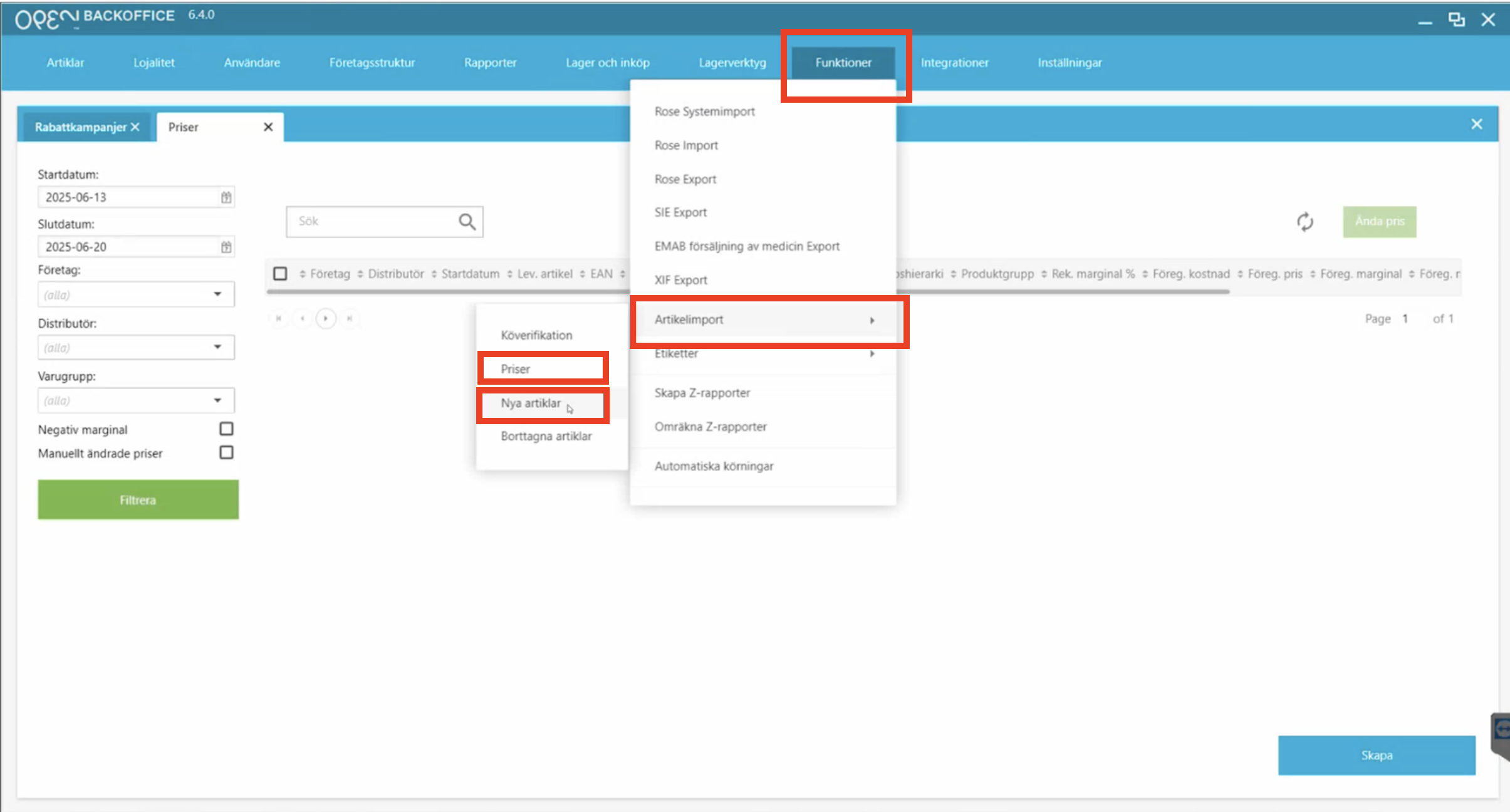
14.1 Priser
Under priser hittas de artiklar som finns i systemet redan och de som finns i deras prislista redan, men de har fått uppdateringar. Om det är ett fält som är markerat gult visar det på att något är ändrat.
Åsidosatt pris är det pris som kunden kommer att sälja och Rekommenderat pris är det pris som leverantören rekommenderar att du tar.
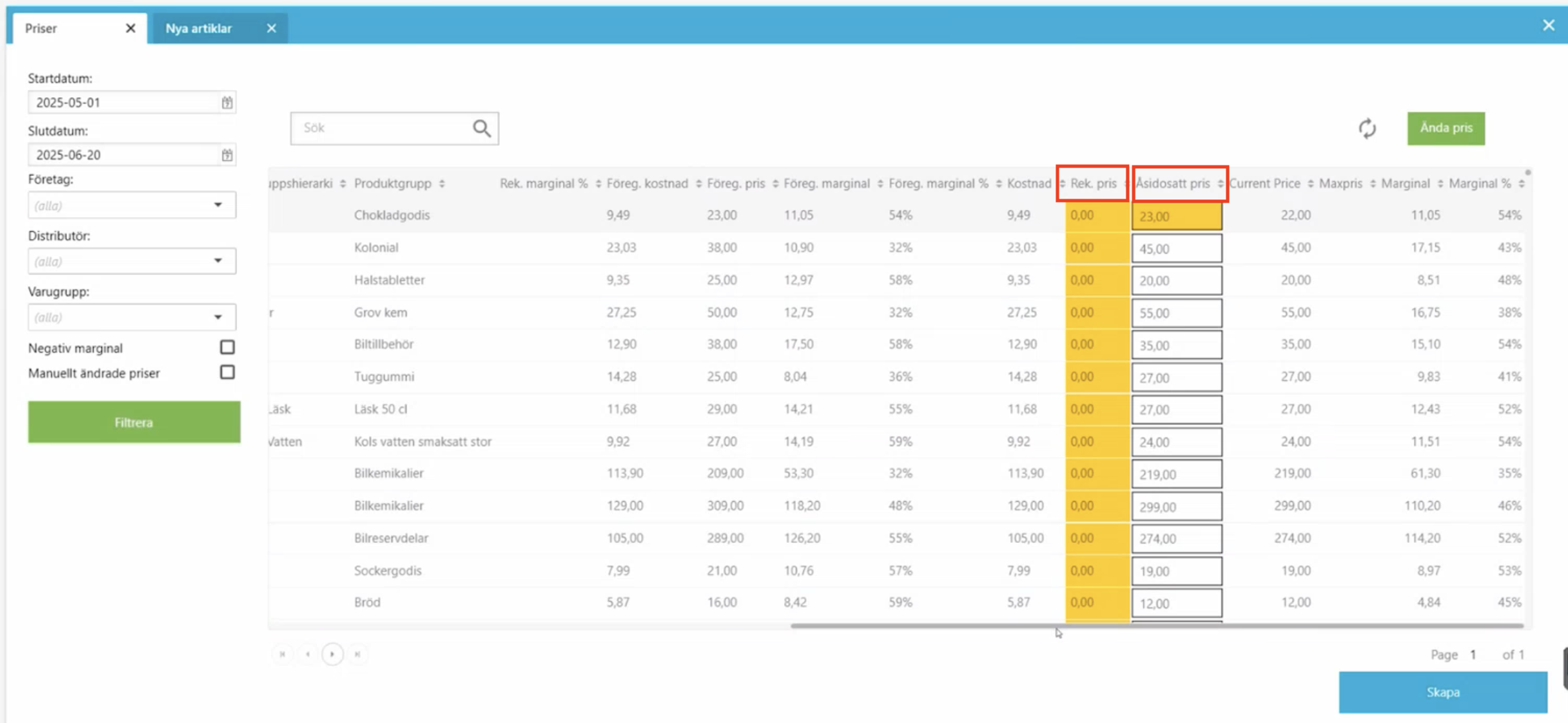
Sen för att uppdatera priset så markerar du rad och trycker på knappen Skapa längst ner i högra hörnet.
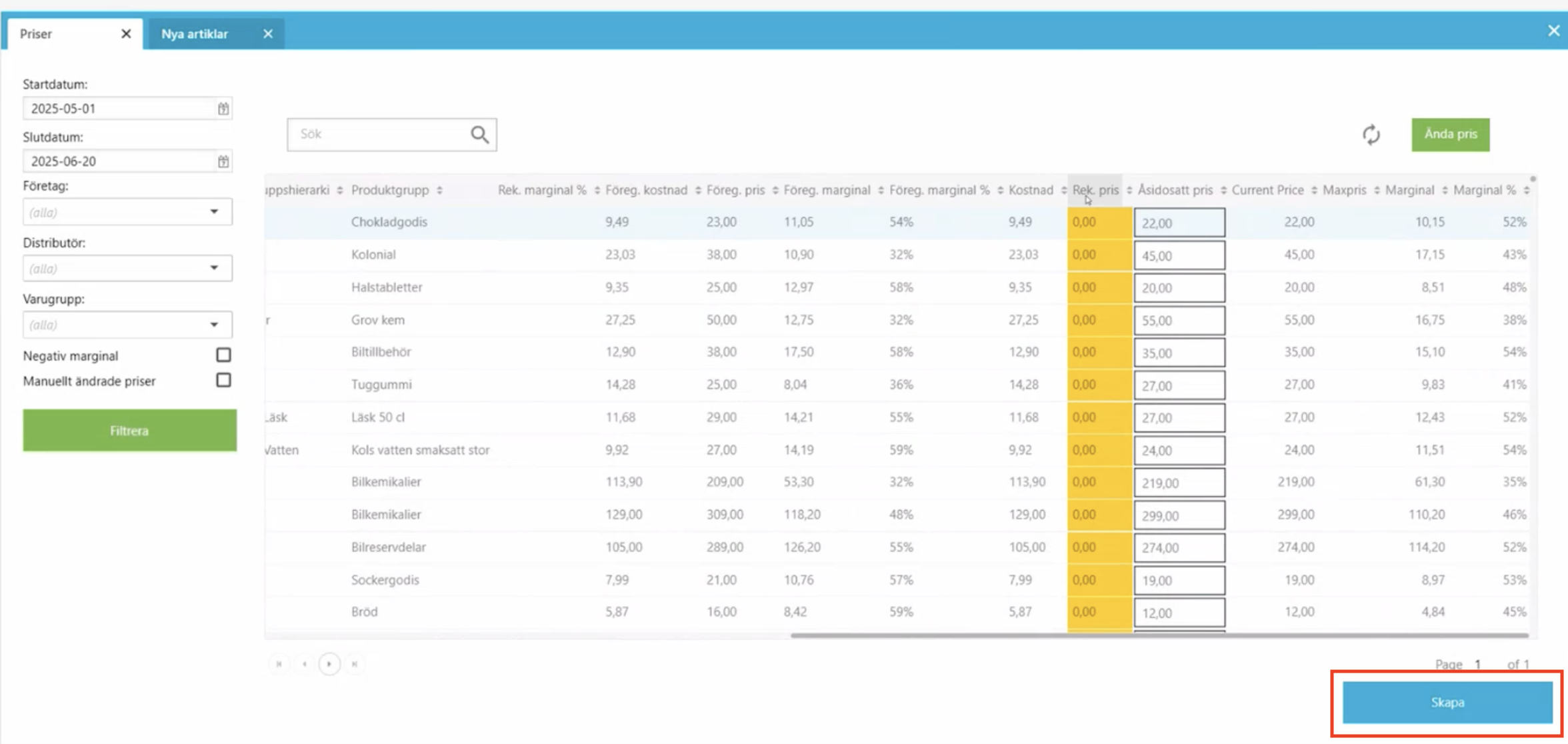
Efter det, kommer du få frågan om du vill skriva ut etikett. Trycker du Ok, om man har uppdaterat priset på tex två artiklar läggs de artiklarna till automatiskt i Skriv ut etiketter -fliken, men man kan också lägga till flera artiklar genom att klicka på lägg till knappen som finns ovanför raderna till höger.

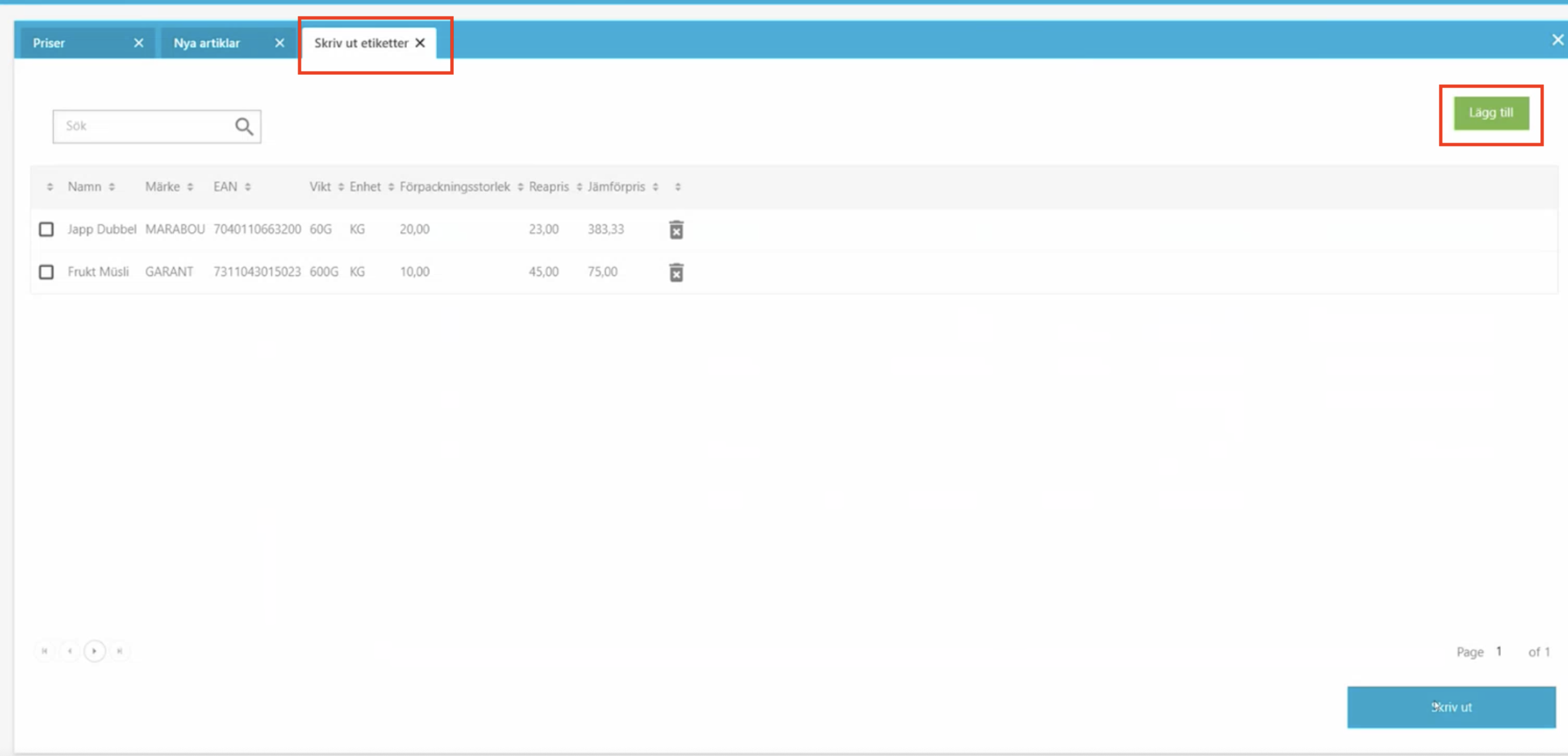
Sen skriver du ut artiklarna genom att klicka på Skriv ut. Då får man val av vilken skrivare som de ska skrivas ut på samt vilken storlek etiketterna ska ha.
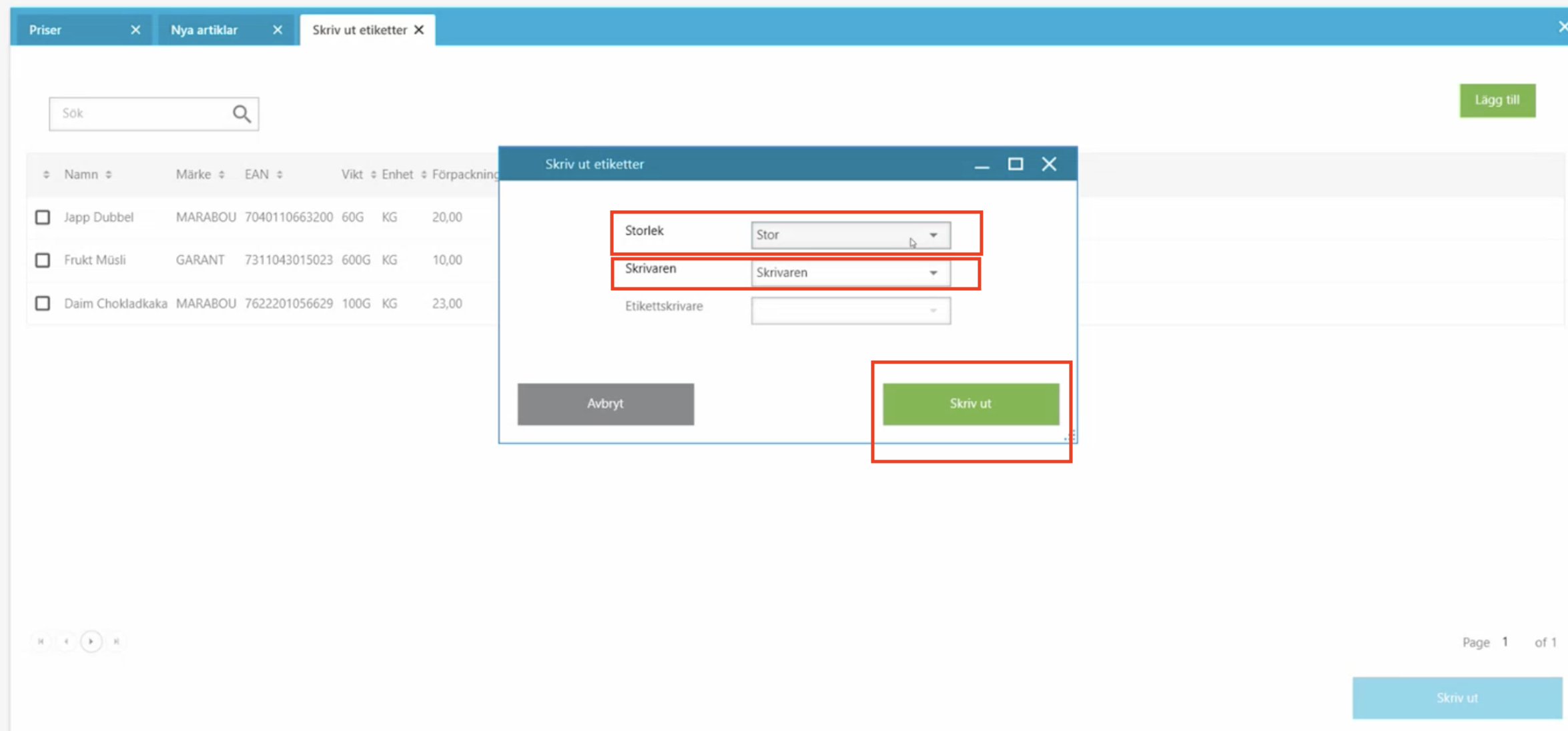
14.2 Nya artiklar
Under Nya artiklar-fliken, som innebär att artiklarna finns antingen inte alls sedan tidigare eller så finns de inte i din prislista. När priset är satt så klickar man på skapa så finns de med sen.
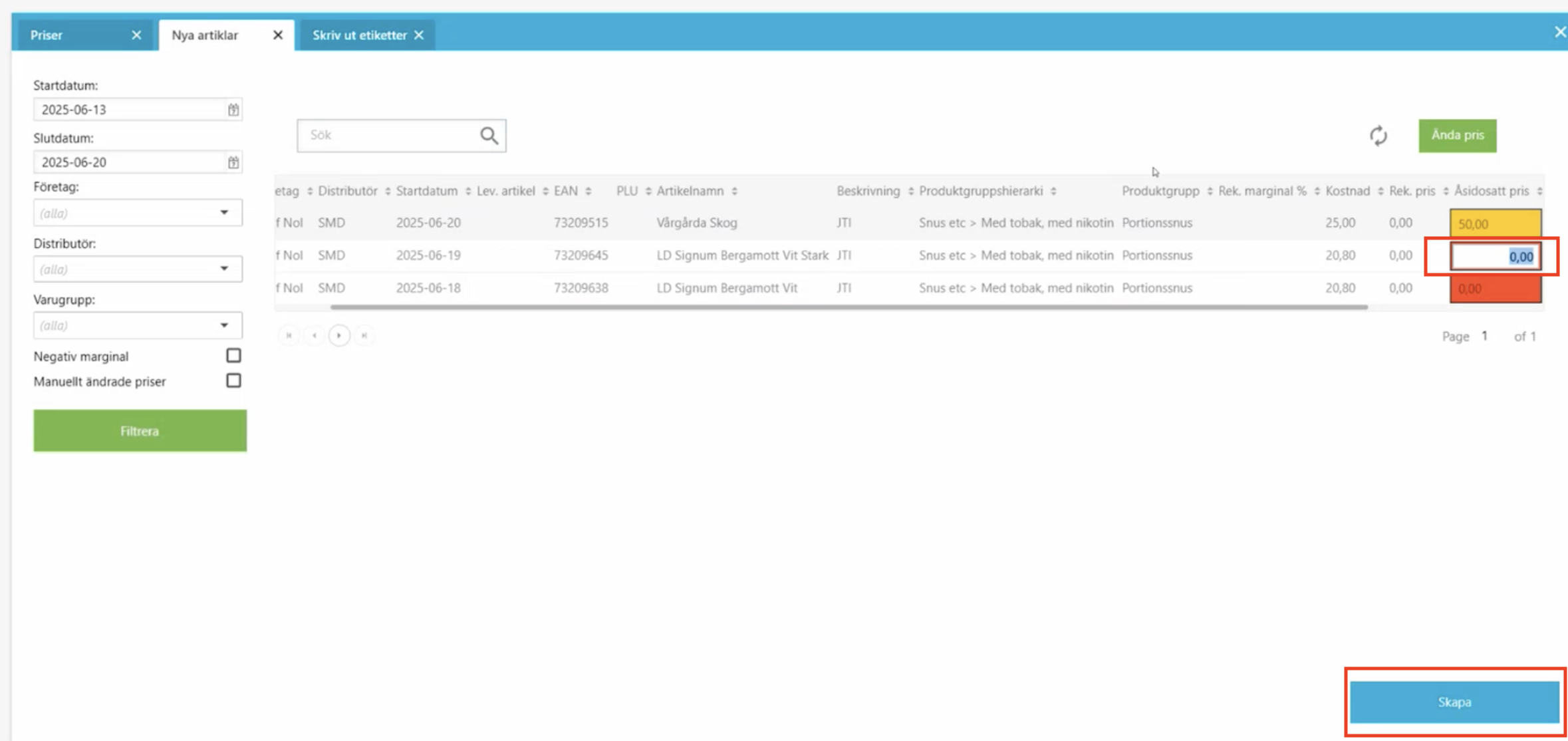
14.2.1 Genväg till masseditera priser (dialogruta)
Man kan också härifrån masseditera priset, då klickar man på ändra pris. En dialogruta kommer upp och du kan därifrån lägga till t.ex. en krona från det rekommenderade priset.